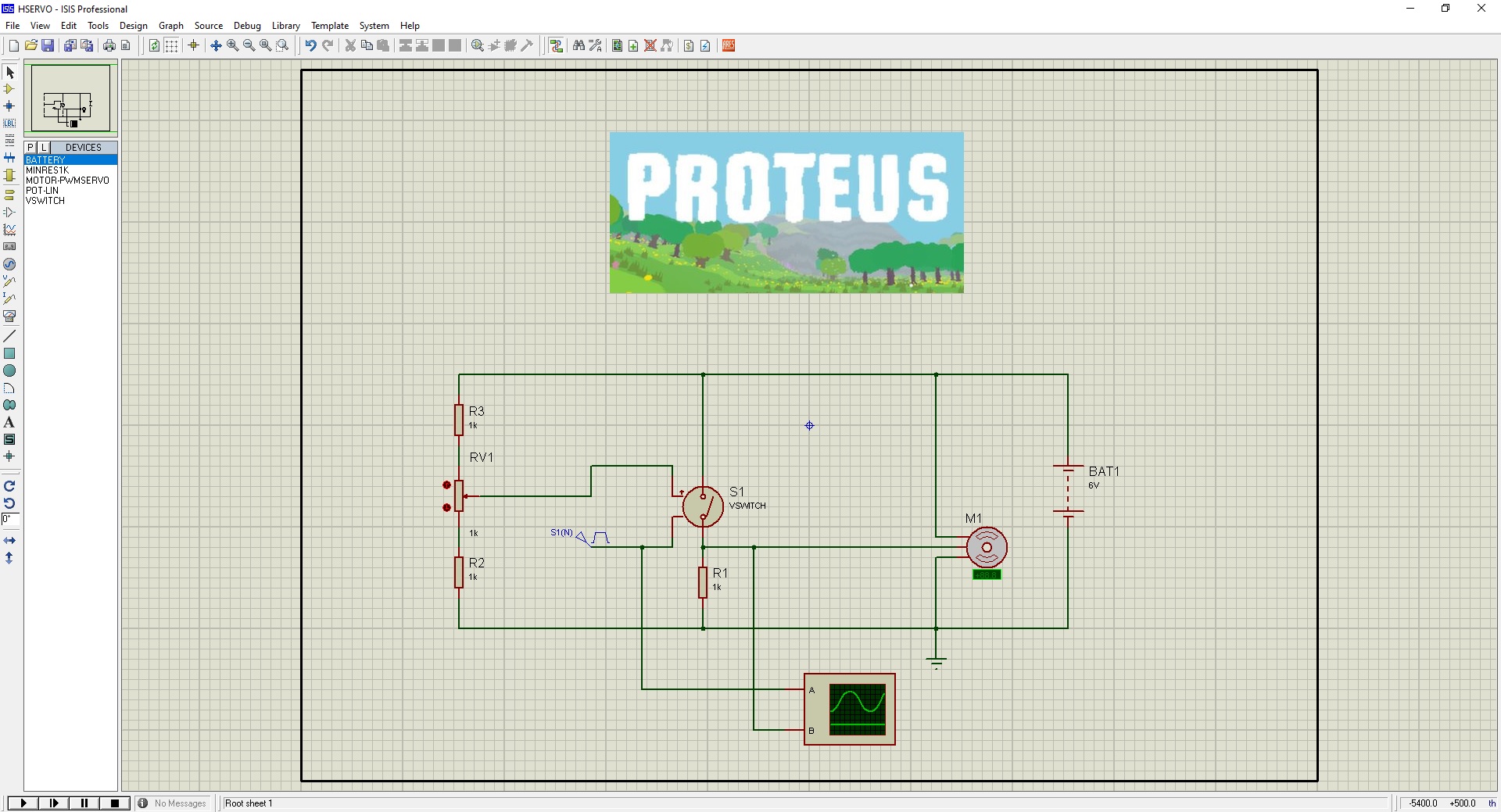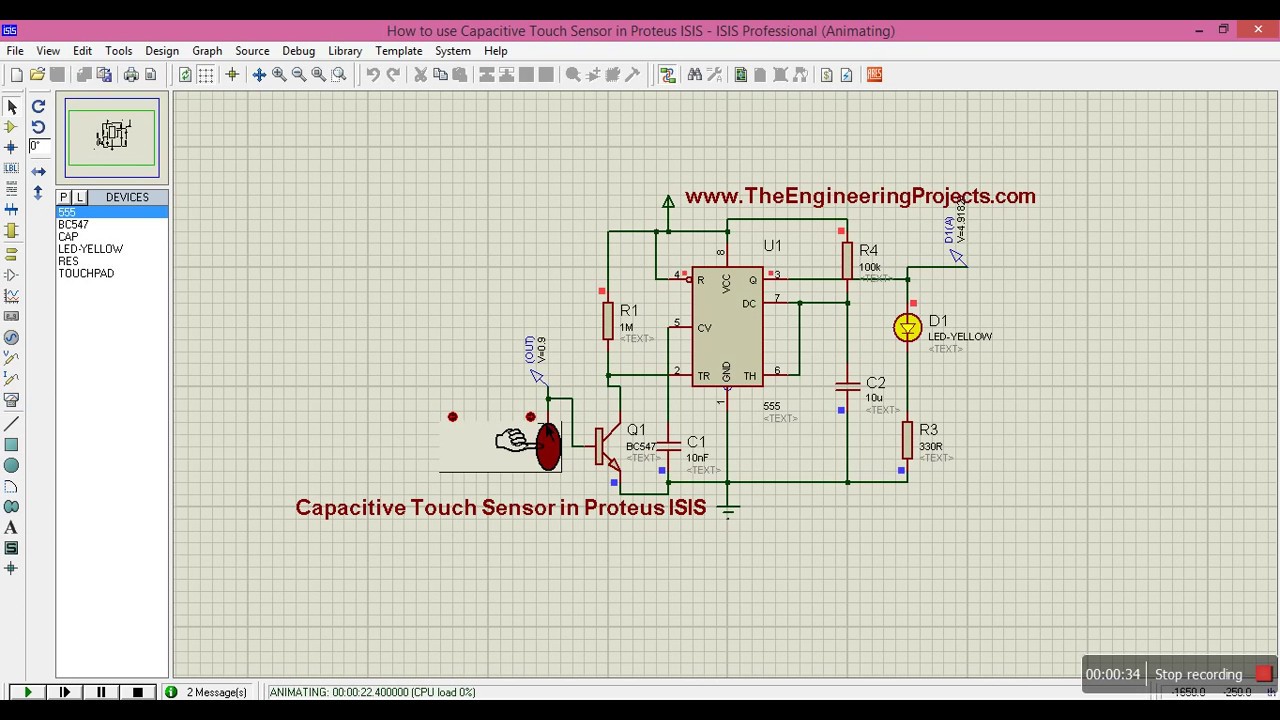Урок 4. Установка Proteus | HamLab
В сегодняшнем уроке рассмотрим установку САПР (системы автоматизированного проектирования) электронных схем Proteusкомпании Labcenter Electronics. Она нам понадобится для моделирования работы схем на микроконтроллерах. Т.е. в ней мы будем выбирать микроконтроллер, подключать к нему необходимые элементы и записывать в него созданные нами программы. Далее краткое описание возможностей САПР.
Нет желания писать прошивку для микроконтроллера? А может нет времени на изучение основ программирования микроконтроллера? А может нужно срочно выполнять дипломную работу, в которую входит написание программы для микроконтроллера? Какими бы не были причины, мы можем помочь Вам запрограммировать Ваше устройство. Если Вам нужна наша помощь, сделайте заказ, заполнив форму.
Пакет представляет собой систему схемотехнического моделирования, базирующуюся на основе моделей электронных компонентов принятых в PSpice. Отличительной чертой пакета PROTEUS VSM является возможность моделирования работы программируемых устройств: микроконтроллеров, микропроцессоров, DSP и проч.
Примечательной особенностью является то, что в ARES можно увидеть 3D-модель печатной платы, что позволяет разработчику оценить своё устройство ещё на стадии разработки.
Для моделирования работы микроконтроллеров будем использовать программу ISIS.
Для начала нам необходимо скачать Proteus Professional 7.10. Пакет программ Proteus является коммерческим. Бесплатная ознакомительная версия характеризуется полной функциональностью, но не имеет возможности сохранения файлов. Однако, путешествуя по просторам Интернета, я нашел для вас архив, содержащий ProteusProfessional 7.10 и Crack, позволяющий снять это ограничение.
Скачать его можно по этой ссылке: Proteus Professional 7.10 + Crack
Теперь, когда Вы скачали архив, распакуйте его. У Вас должно получиться две папки «Help» и «Patch», текстовый файл «Установка» и установочный файл «p710sp0.exe», который необходимо запустить.
После запуска установочного файла появится следующее окно:
Нажмите кнопку Next
Дальше Вам предлагается ознакомиться с условиями лицензии.
Для продолжения установки необходимо с ними согласиться, нажав кнопку Yes.
Дальше Вам нужно указать, где хранится лицензионный ключ к данному пакету программ.
Здесь нужно установить отметку на «Use a locally installed Licence Key» для использования ключа, который хранится в папке Patch. Нажимаем Next.
Далее появится сообщение о том, что не установлен лицензионный ключ.
Нажимаем Next.
Появится окно Labcenter Licence Manager, в котором Вы сможете добавить имеющийся у Вас лицензионный ключ.
Нажимаем кнопку Browse For Key File.
В появившемся диалоговом окне в папке Patch
В левом окошке Available Keys появится информация о используемом ключе.
Нажимаем курсором на Grassington North Yorkshire (Labcenter Electronics Ltd) для того, чтобы активировалась кнопка Install. Нажимаем кнопку Install.
Дальше у Вас появится окно, в котором у Вас спрашивается: действительно ли Вы хотите установить этот ключ.
Нажимаем Да.
После этого в правом окошке 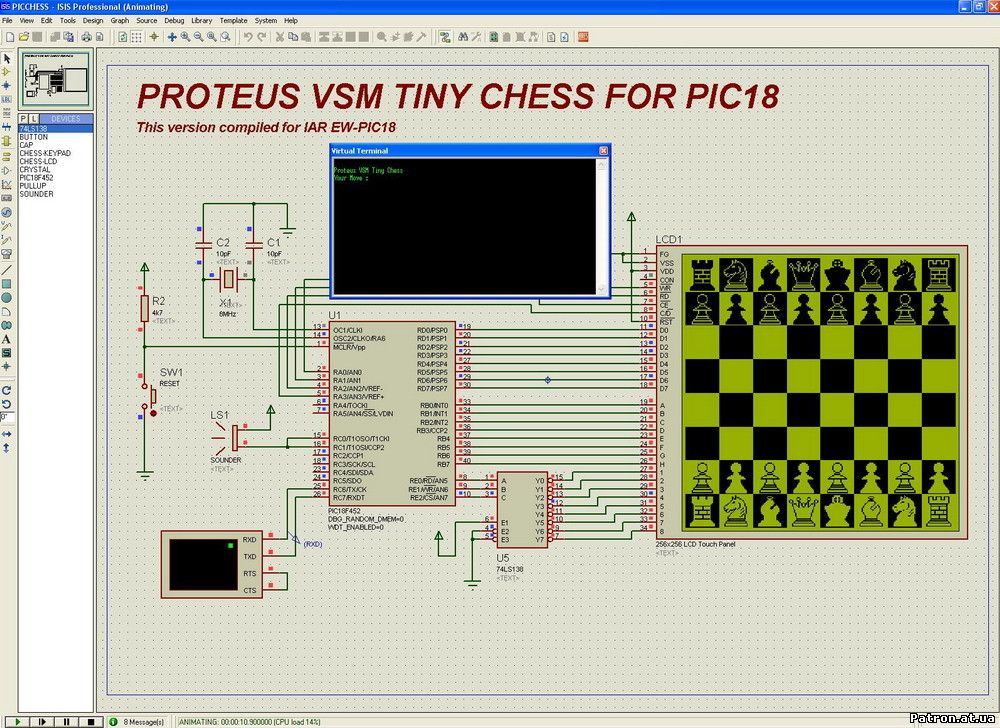
Нажимаем кнопку Close.
Дальше в установочном окне мы должны увидеть информацию об установленном ключе.
Нажимаем кнопку Next.
Следующим шагом является выбор пути установки программы.
По умолчанию программа устанавливается в папку C:\Program Files\Labcenter Electronics\Proteus 7 Professional. Но Вы можете выбрать другое место установки. Например, установим ее на диск Е. Для этого нажимаем кнопку
В данном случае – это папка Proteusна диске E. Нажимаем ОК.
Все, мы выбрали путь установки.
Нажимаем кнопку Next.
В следующем окне предлагается выбрать какие инструменты необходимо установить. По умолчанию выбраны все инструменты, кроме Converter Files. Он нам не понадобится в наших уроках, поэтому можно оставить выбор по умолчанию. В дальнейшем, при необходимости, Вы сможете установить Converter
Он нам не понадобится в наших уроках, поэтому можно оставить выбор по умолчанию. В дальнейшем, при необходимости, Вы сможете установить Converter
Нажимаем кнопку Next.
Дальше Вам предлагается выбрать название папки для Proteusв разделе Программы меню Пуск. Предлагаю уставить название по умолчанию, чтобы в дальнейшем не возникало путаницы.
Нажимаем Next.
Идет процесс установки программы.
Когда установка закончится, появится окно
Нажимаем кнопку Finish.
На этом установка пакета программ Proteus 7 Professional завершена.
Теперь перейдем к активации программы.
Заходим в папку Patchи запускаем в ней программу LXK Proteus 7.10 SP0 ENG v1…exe.
Появится такое окно
Нажимаем кнопку Browse, чтобы указать путь, куда установлен Proteus.
Жмем ОК.
В поле Destination Folder
Нажимаем кнопку Update. Идет процесс «обновления».
Дальше должно появиться сообщение об успешном завершении обновления.
Нажимаем ОК.
Нажимаем Close.
Все, на этом установка полностью завершается.
Теперь Вы можете запустить программу ISIS (Пуск – Программы – Proteus 7 Professional– ISIS 7 Professional. Вы должны увидеть что-то похожее, как на рисунке.
На этом наш урок заканчивается. На следующем уроке мы создадим нашу первую программу для микроконтроллера PIC12F675, управляющую портами ввода/вывода, и «заставим» мигать два светодиода.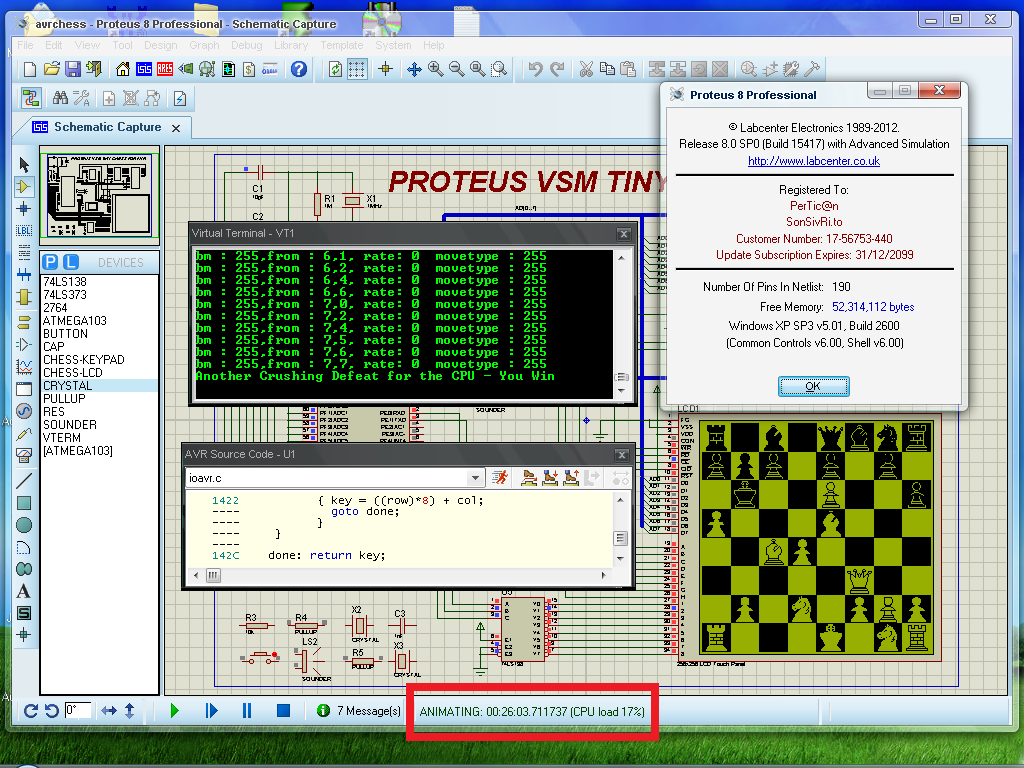
ISIS Proteus 7.7 SP2 + Crack v1.0.2 + RUS » RADIOSHEM.RU
Proteus 7.7 SP2 + Crack v1.0.2 + RUS
Proteus VSM — программа-симулятор микроконтроллерных устройств.
Поддерживает МК: PIC, 8051, AVR, HC11, ARM7/LPC2000 и другие распространенные процессоры. Более 6000 аналоговых и цифровых моделей устройств. Работает с большинством компилятором и ассемблерами.
PROTEUS VSM позволяет очень достоверно моделировать и отлаживать достаточно сложные устройства в которых может содержаться несколько МК одновременно и даже разных семейств в одном устройстве!
Вы должны ясно понимать, что моделирование электронной схемы не абсолютно точно повторяет работу реального устройства !
PROTEUS содержит огромную библиотеку электронных компонентов.
Отсутствующие модели можно сделать.
Если компонент не программируемый — то легко — нужно на сайте производителя скачать его SPICE модель и добавить в подходящий корпус.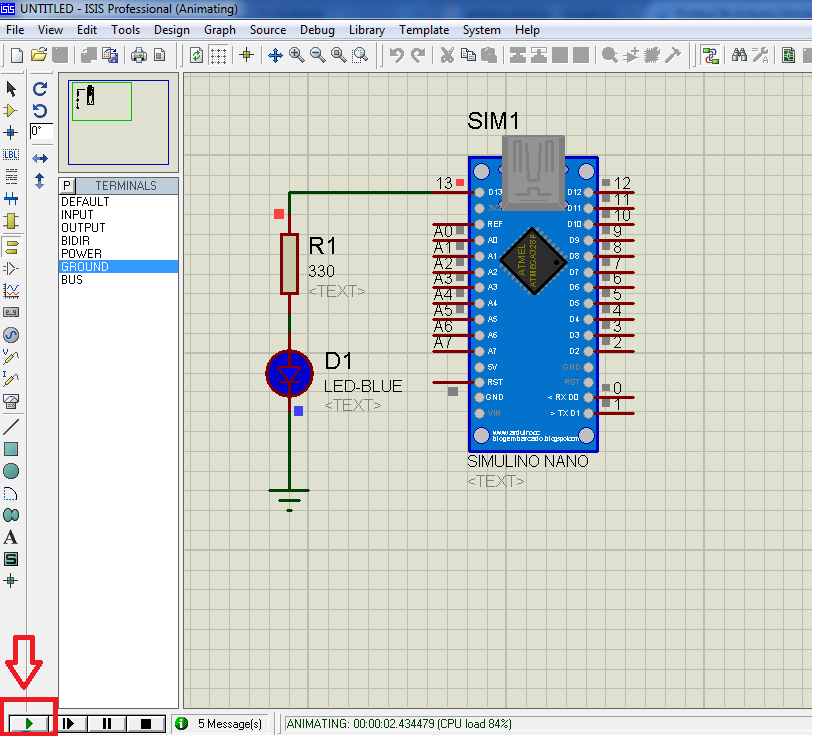
Proteus 7 состоит из двух основных модулей:
ISIS — графический редактор принципиальных схем служит для ввода разработанных проектов с последующей имитацией и передачей для разработки печатных плат в ARES. К тому же после отладки устройства можно сразу развести печатную плату в ARES которая поддерживает авто размещение и трассировку по уже существующей схеме.
ARES — графический редактор печатных плат со встроенным менеджером библиотек и автотрассировщиком ELECTRA, автоматической расстановкой компонентов на печатной плате.
PROTEUS имеет уникальные возможности!
USBCONN — этот инструмент позволяет подключиться к реальному USB порту компьютера.
COMPIM — этот компонент позволяет вашему виртуальному устройству подключится к РЕАЛЬНОМУ COM-порту вашего ПК.
Примеры:
— вы можете подключить через «шнурок» к свободному COM-порту сотовый телефон и отлаживать устройство на МК которое должно управлять им.
— вы можете подключить к COM-порту любое РЕАЛЬНОЕ устройство с которым ваш создаваемый прибор будет общаться в реальности!
PROTEUS VSM — великолепно работает с популярными компиляторами Си для МК:
— CodeVisionAVR (для МК AVR)
— IAR (для любых МК)
— ICC (для МК AVR, msp430, ARM7, Motorola )
— WinAVR (для МК AVR)
— Keil (для МК архитектуры 8051 и ARM)
— HiTECH (для МК архитектуры 8051 и PIC от Microchip)
Программа PROTEUS VSM идеально подходит для новичков, решивших начать изучение микроконтроллеров.
Инструкция по установке
Запускаем файл pro-setup77.exe из архива Proteus_7.7_SP2.rar. Нажимаем Next, соглашаемся с лицензионным соглашением, выбираем Use a license key installed on a server и нажимаем Next, в окно Server ничего не вводим, а просто нажимаем Next, потом опять нажимаем Next 3 раза, и начнётся процесс копирования файлов. Потом снимаем обе галочки и нажимаем Finish. Proteus 7.7 SP2 установлен.
Теперь необходимо установить кряк. В старой версии кряка v1.0.1 была проблема с самоликвидацией программы при клике по рабочему полю. В новой версии v1.0.2 эта проблема решена. Для установки лицензии нужно скачать архив LXK_Proteus_7.7_SP2_v1.0.2.rar и запустить оттуда файл LXK Proteus 7.7 SP2 RUS v1.0.2.exe. Если при установке вы не меняли путь установки Proteus, то путь можно оставить по умолчанию (для XP). Для Seven надо будет изменить путь на C:\Program Files (x86)\Labcenter Electronics\Proteus 7 Professional
Нажимаем Установить. После копирования файлов вы получите уведомление об успешной установке кряка.
Для русификации программы есть две версии русификатора. Версия 1.0 мне показалась лучше, ибо на версии 2.0 у меня некоторые меню отображались некорректно.
Установка русификатора v1.0. Скачиваем Proteus_7.7_Rus_v1.0.rar архив и запускаем файл Rus_Proteus_7.7SP2_v1.0.exe. Нажмите Обновить.
Установка русификатора завершена.
Установка русификатора v2.0. Скачиваем Rus_Proteus_7.7SP2_v2.0.rar архив и запускаем файл Rus_Proteus_7.7SP2_v2.0.exe. Подряд нажимаем далее. Программа скажет, что некоторые файлы уже существуют. Нажмите Заменить всё.
Установка русификатора завершена.
Proteus Professional 8.10 SP3 Build 29560 + Rus » Портал радиолюбителя
Proteus — это пакет программ для автоматизированного проектирования электронных схем. Пакет представляет собой систему схемотехнического моделирования, базирующуюся на основе моделей электронных компонентов принятых в PSpice. Отличительной чертой пакета Proteus Professional является возможность моделирования работы программируемых устройств: микроконтроллеров, микропроцессоров, DSP и прочее.
 Дополнительно в пакет Proteus входит система проектирования печатных плат. Proteus Professional может симулировать работу следующих микроконтроллеров: 8051, ARM7, AVR, Motorola, PIC, Basic Stamp. Библиотека компонентов содержит справочные данные.
Дополнительно в пакет Proteus входит система проектирования печатных плат. Proteus Professional может симулировать работу следующих микроконтроллеров: 8051, ARM7, AVR, Motorola, PIC, Basic Stamp. Библиотека компонентов содержит справочные данные.Поддерживает МК: PIC, 8051, AVR, HC11, MSP430, ARM7/LPC2000 и другие распространенные процессоры. Более 6000 аналоговых и цифровых моделей устройств. Работает с большинством компилятором и ассемблерами. PROTEUS VSM позволяет очень достоверно моделировать и отлаживать достаточно сложные устройства в которых может содержаться несколько МК одновременно и даже разных семейств в одном устройстве!
Вы должны ясно понимать, что моделирование электронной схемы не абсолютно точно повторяет работу реального устройства. Но для отлаживания алгоритма работы МК, этого более чем достаточно. PROTEUS содержит огромную библиотеку электронных компонентов. Отсутствующие модели можно сделать. Если компонент не программируемый нужно на сайте производителя скачать его SPICE модель и добавить в подходящий корпус.
Proteus 8 состоит из 6 основных модулей:
— Application Framework. Теперь Proteus 8 состоит из одного приложения с большим количеством модулей (ISIS, BOM, ARES, 3D Viewer и т.д.). Модули можно открывать во вкладках в окне приложения, можно перетаскивать и создавать дополнительные окна, а также просматривать несколько вкладок сразу. Это позволяет работать не только с ISIS и ARES, как это было в предыдущих версиях, но и с другими модулями, например ISIS и VSM Studio для отладки, ISIS и спецификация для отчета, ARES и 3D Viewer для проверки.
— Common Parts Database. Единая база данных компонентов обеспечивает обмен данными между модулями Proteus в текущем проекте. Элементы представляют собой физические компоненты на печатной плате и в то же время представляют собой логические элементы на схеме.
— Live Netlisting. Живой список соединений доступный всем модулям, позволяет отражать изменения в реальном времени. Изменения схемы приводят к изменениям печатной платы и в свою очередь, к изменению спецификации.
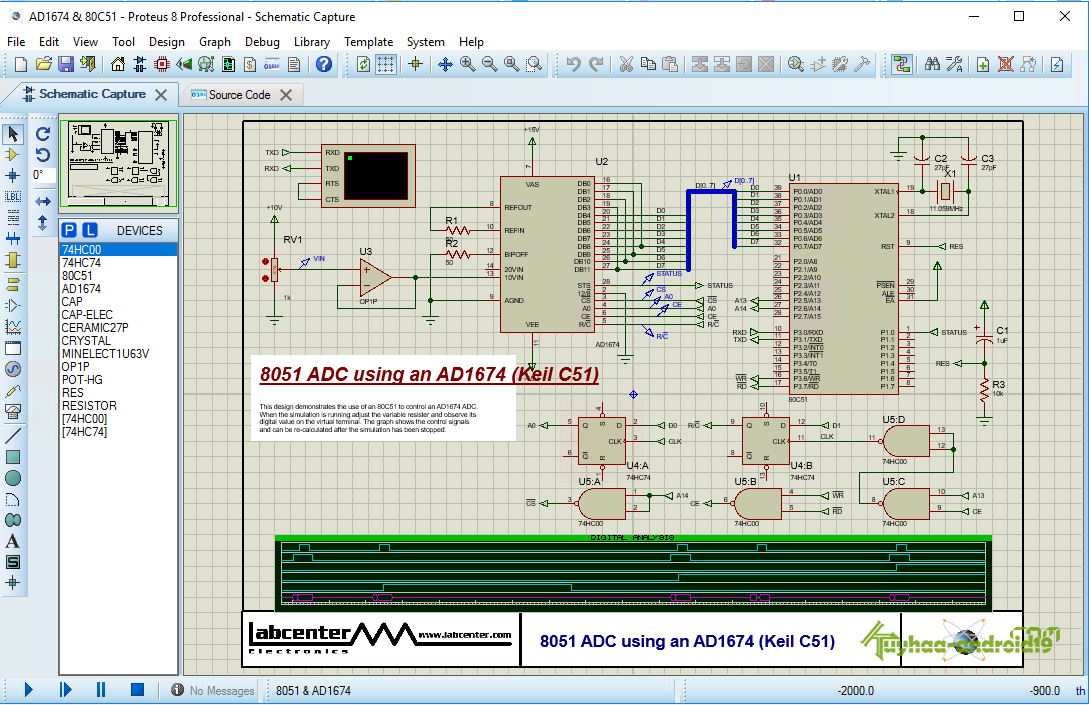
— 3D Viewer. При 3D просмотре, помимо OpenGL поддерживается графика DirectX, добавлена многопоточность для увеличения скорости визуализации. Также используется живой список соединений, поэтому изменения внесенные в ARES отображаются в 3D Viewer.
— Bill of Materials. Абсолютно новый модуль работы с документацией к проекту. Возможность сохранять спецификации в популярных форматах PDF, HTML и Excel.
— VSM Studio. Встроенная среда разработки, позволяющая моделировать и отлаживать свой проект в Proteus VSM, а также автоматически настроить компилятор под конкретную прошивку.
PROTEUS VSM великолепно работает с популярными компиляторами Си для МК:
— CodeVisionAVR (для МК AVR)
— IAR (для любых МК)
— ICC (для МК AVR, msp430, ARM7, Motorola )
— WinAVR (для МК AVR)
— Keil (для МК архитектуры 8051 и ARM)
— HiTECH (для МК архитектуры 8051 и PIC от Microchip)
— Программа PROTEUS VSM идеально подходит для новичков, решивших начать изучение микроконтроллеров.
ОС: Windows 10, Windows 8/ 8.1, Windows 7, Vista, XP
Скачать программу Proteus Professional 8.10 SP3 Build 29560 + русификатор (397,7 МБ)
Proteus Professional проектирование электронных схем
ISIS. Обучающая программа #02. Обзор редактора
Сохранить или поделиться
Предположим, что сейчас у Вас уже установлен пакет программ в удобном для вас каталоге.
Чтобы запустить ISIS, кликните на кнопке Пуск и выберите Программы, Proteus 7 Professional, а затем ISIS 7 Professional.
Наибольший участок экрана называется окном редактирования (Editing Window) и действует как окно для черчения (здесь Вы размещаете и соединяете элементы схемы). Наименьший участок в левом верхнем углу экрана назывется окном краткого обзора (Overview Window). Обычно окно предпросмотра используют, как и предполагает его название, для краткого обзора полного рисунка. Синий контейнер показывает границы текущей схемы, а зеленый — участок схемы, в настоящее время отображенный в окне редактирования.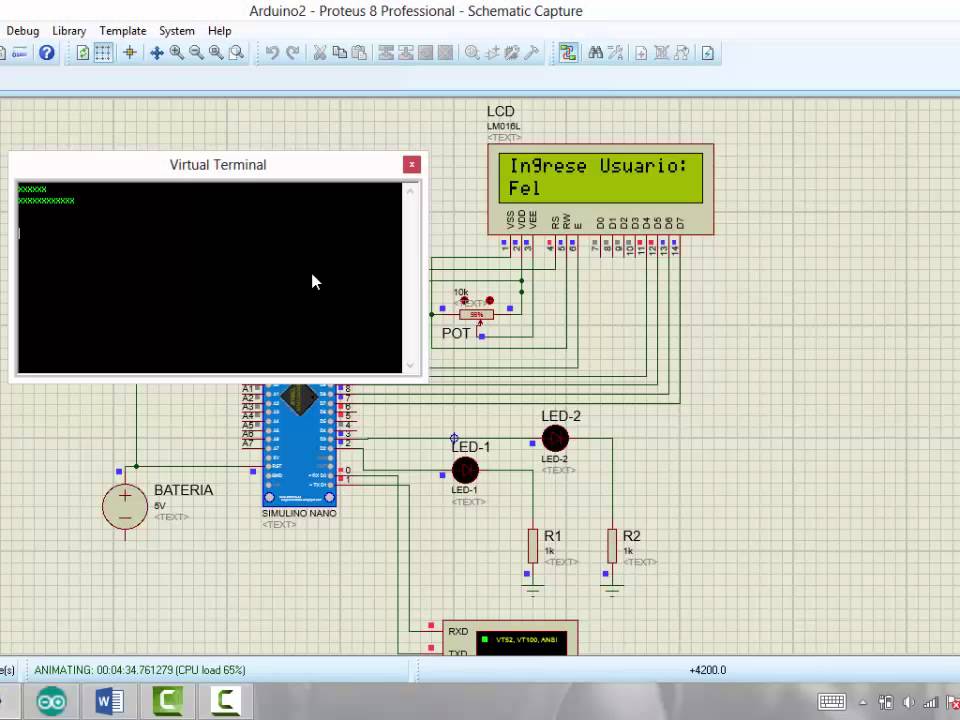 Однако, когда выбирается новый объект в переключателе объектов, окно краткого обзора используется для предварительного просмотра выбранного объекта.
Однако, когда выбирается новый объект в переключателе объектов, окно краткого обзора используется для предварительного просмотра выбранного объекта.
- окно редактирования
- переключатель объектов
- окно краткого обзора
Изменение вида, отображенного в окне редактирования, производится двумя операциями: настройка масштаба рисунка и настройка участка рисунка для отображения (панорамирование).Эти методы несколько пересекаются и обсуждены более подробно ниже.
Масштабирование
Есть несколько способов увеличить или уменьшить участок схемы:
- Наведите мышь на место, которое хотите увеличить или уменьшить, и покрутите ролик мыши вперед, чтобы увеличить масштаб, или назад, чтобы уменьшить.
- Наведите мышь на место, которое хотите увеличить или уменьшить, и нажмите F6 или F7 соответственно.
- Зажмите клавишу SHIFT и растяните контейнер левой кнопкой мыши вокруг участка, который хотите увеличить. Это так называемое Shift масштабирование.

- Используйте иконки увеличить, уменьшить, увеличить всё, увеличить территорию на панели инструментов.
- Клавиша F8 может использоваться в любое время, чтобы отобразить чертеж целиком.
- Методы Shift масштабирования и ролика мыши могут также использоваться на окне краткого обзора. То есть Вы можете позиционировать мышь над окном краткого обзора и покрутить ролик мыши или использовать Shift масштабирование, чтобы увеличить или уменьшить масштаб схемы.
Панорамирование
Как и с масштабированием есть несколько вариантов панорамирования окна редактирования.
- Нажмите на среднюю кнопку мыши, чтобы войти в режим панорамирования слежением. Это введёт ISIS в режим, при котором схема “подцепляется” и двигается всед за движением мыши. Курсор панорамирования укажет, когда Вы вошли в этот режим. Чтобы выйти из режима панорамирования слежением, кликните левой кнопкой мыши.
- Чтобы просто “переместить” окно редактирования вверх, вниз, влево или вправо, поместите указатель мыши на желательную часть окна редактирования и нажмите клавишу F5.

- Зажмите клавишу SHIFT и сдвиньте мышь к границе окна редактирования, чтобы переместиться вверх, вниз, влево или вправо. Это так называемое Shift панорамирование.
- Если Вы хотите переместить окно редактирования совсем в другую часть рисунка, самый быстрый способ состоит в том, чтобы просто навести курсор в центр нового участка в окне краткого обзора и нажать левую кнопку мыши.
- Используйте иконку панорамирования на панели инструментов.
Заметьте, что при использовании метода панорамирования слежением Вы можете также изменять масштаб, прокручивая ролик мыши. Нажмите среднюю кнопку мыши, чтобы подцепить схему и переместите её, перемещая мышь, и измените масштаб изображения, прокручивая ролик мыши. Кликните левой кнопкой мыши, чтобы “отпустить” схему и выйти из режима панорамирования слежением.
Стоит потратить немного времени, чтобы ознакомиться с навигацией в ISIS, так как с ней связаны наиболее часто выполняемые операции. В частности, научившись использовать среднюю кнопку мыши и для панорамирования слежением, и для изменения масштаба изображения, Вы сэкономите время в течение разработки схемы.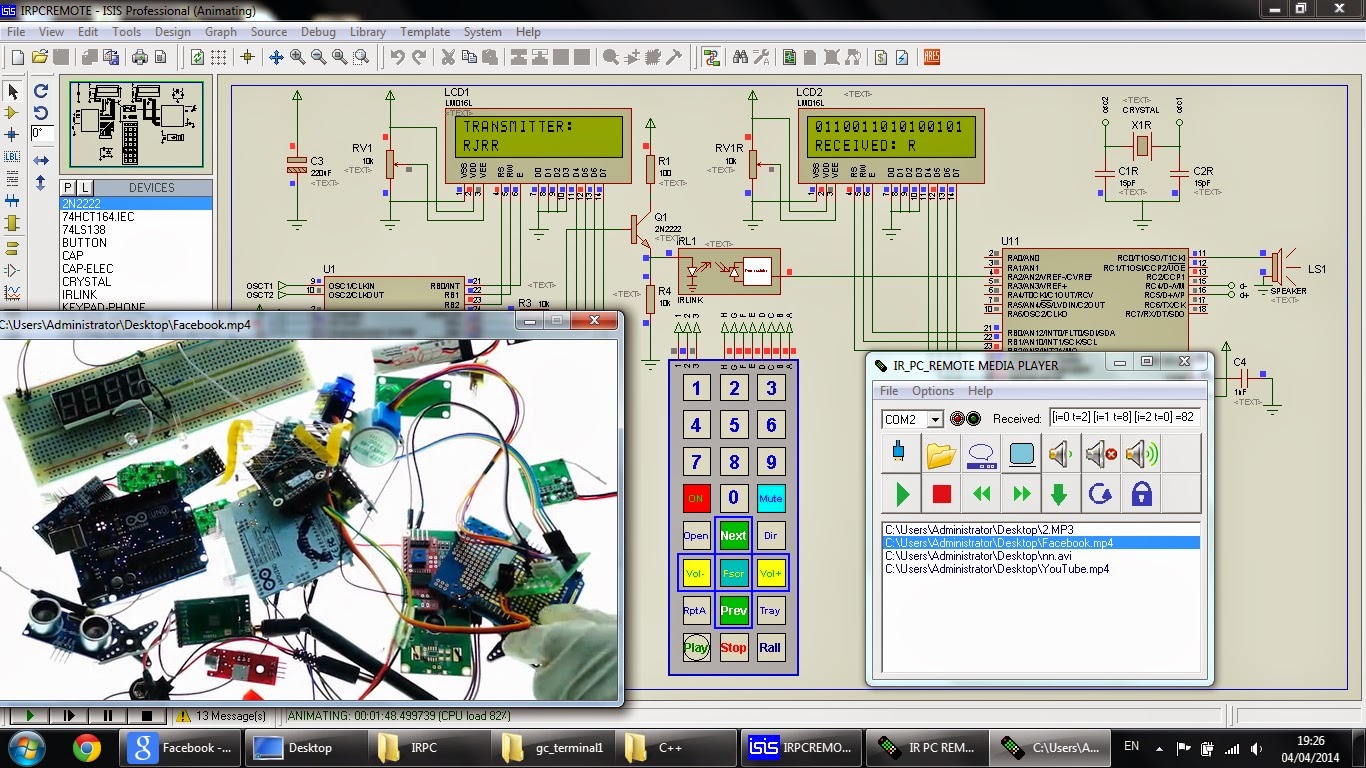
Чтобы для визуальной помощи в окне редактирования была отображена сетка точек, используйте команду Сетка (Grid) в меню Вид (View) или нажмите клавишу G, или щелкая иконку сетки на панели инструментов. Сетка помогает в выравнивании элементов и проводников и менее пугает, чем чистый экран. Если Вам кажется тяжелым смотреть на сеточные точки, настройте контрастность на вашем мониторе светлее (по умолчанию сеточные точки отображены светлосерыми) или измените их цвет в Установке значений проекта по умолчанию (Set Design Defaults) в меню Шаблон (Template).
Ниже окна краткого обзора находится переключатель объектов (иногда известный как “контейнер элементов”), который Вы используете, чтобы выбрать приборы, символы и другие объекты библиотек. Ознакомимся с использованием переключателя объектов позже.
Наконец, внизу экрана находится индикатор координат, который показывает координаты, где находится указатель. Эти координаты измеряют в 1 thou (или 0,0254 мм), а начало координат находится в центре рисунка.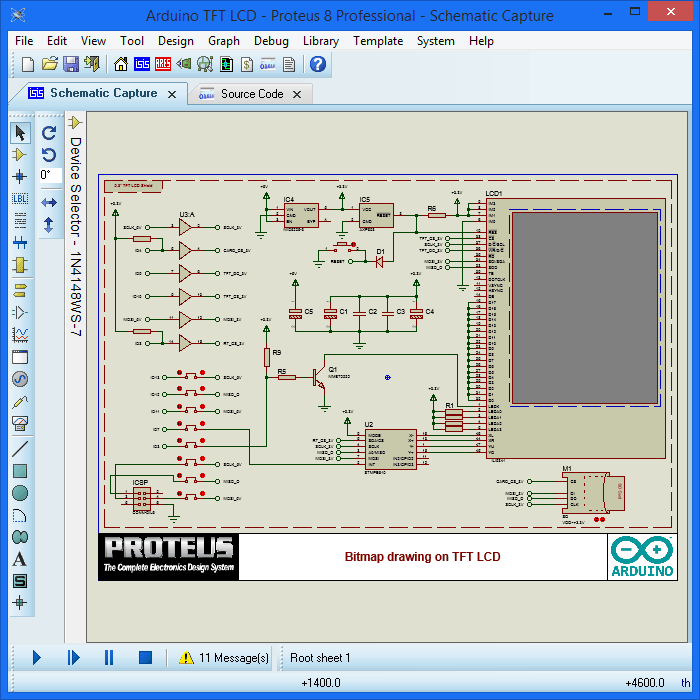
Заметьте, что ISIS позволяет Вам переместить все значки панелей инструментов так же, как переместить и изменить размеры переключателя объектов и окна краткого обзора. Однако знайте, что в документации указываются положения панелей и окон, установленные по умолчанию.
Данный раздел переведен из Help’а Proteus’а версии 7.2
Теги
CADCAD / САПР (система автоматизированного проектирования)ISISProteus VSMМоделированиеСохранить или поделиться
Proteus Professional 8.9 SP2 Build 28501 + Rus
Proteus Professional — пакет программ для автоматизированного проектирования электронных схем. Пакет представляет собой систему схемотехнического моделирования, базирующуюся на основе моделей электронных компонентов принятых в PSpice.
Отличительной чертой пакета Proteus Professional является возможность моделирования работы программируемых устройств: микроконтроллеров, микропроцессоров, DSP и прочее. Дополнительно в пакет Proteus Professional входит система проектирования печатных плат. Proteus Professional может симулировать работу следующих микроконтроллеров: 8051, ARM7, ARM Cortex-M3, AVR, Texas Instruments, Motorola, PIC, Basic Stamp. Библиотека компонентов содержит справочные данные.
Дополнительно в пакет Proteus Professional входит система проектирования печатных плат. Proteus Professional может симулировать работу следующих микроконтроллеров: 8051, ARM7, ARM Cortex-M3, AVR, Texas Instruments, Motorola, PIC, Basic Stamp. Библиотека компонентов содержит справочные данные.
Proteus 8 состоит из 6 основных модулей:
— Application Framework. Теперь Proteus 8 состоит из одного приложения с большим количеством модулей (ISIS, BOM, ARES, 3D Viewer и т.д.). Модули можно открывать во вкладках в окне приложения, можно перетаскивать и создавать дополнительные окна, а также просматривать несколько вкладок сразу. Это позволяет работать не только с ISIS и ARES, как это было в предыдущих версиях, но и с другими модулями, например ISIS и VSM Studio для отладки, ISIS и спецификация для отчета, ARES и 3D Viewer для проверки.
— Common Parts Database. Единая база данных компонентов обеспечивает обмен данными между модулями Proteus в текущем проекте. Элементы представляют собой физические компоненты на печатной плате и в то же время представляют собой логические элементы на схеме.
— Live Netlisting. Живой список соединений доступный всем модулям, позволяет отражать изменения в реальном времени. Изменения схемы приводят к изменениям печатной платы и в свою очередь, к изменению спецификации.
— 3D Viewer. При 3D просмотре, помимо OpenGL поддерживается графика DirectX, добавлена многопоточность для увеличения скорости визуализации. Также используется живой список соединений, поэтому изменения внесенные в ARES отображаются в 3D Viewer.
— Bill of Materials. Абсолютно новый модуль работы с документацией к проекту. Возможность сохранять спецификации в популярных форматах PDF, HTML и Excel.
— VSM Studio. Встроенная среда разработки, позволяющая моделировать и отлаживать свой проект в Proteus VSM, а также автоматически настроить компилятор под конкретную прошивку.
PROTEUS VSM великолепно работает с популярными компиляторами Си для МК:
— CodeVisionAVR (для МК AVR)
— IAR (для любых МК)
— ICC (для МК AVR, msp430, ARM7, Motorola )
— WinAVR (для МК AVR)
— Keil (для МК архитектуры 8051 и ARM)
— HiTECH (для МК архитектуры 8051 и PIC от Microchip)
— Программа PROTEUS VSM идеально подходит для новичков, решивших начать изучение микроконтроллеров.
labcenter.s3.amazonaws.com/downloads/proteus89flyer.pdf
• Operating System: Windows XP/Vista/7/8/10
• Memory (RAM): 256MB of RAM required.
• Hard Disk Space: 200MB of free space required.
• Processor: 233MHz processor or higher.
Информация о программе:
Год выпуска: 2019
Разработчик: www.labcenter.com
Платформа/ОС: Windows XP/Vista/7/8/8.1/10
Язык интерфейса: English + Русский (русификатор от chijalex)
Лекарство: Встроено
Размер: 395 MB
Скачать Proteus Professional 8.9 SP2 Build 28501 + Rus
Внимание! Данная статья была написана более полугода назад, актуальность материала и состояние жизни ссылок не гарантируется! Воспользуйтесь дополнительными параметрами для поиска необходимого вам контента! Приносим свои извинения…
Внимание! У статьи пока нет комментариев, оставьте первым свой комментарий?
проектирование, моделирование, электронных схем, микроконтроллеры, печатные платы, САПР
Подключение выключателей к скрытым контактам питания в Proteus ISIS
В настоящее время я работаю над простой схемой, включающей логические элементы в Proteus ISIS от Labcenter.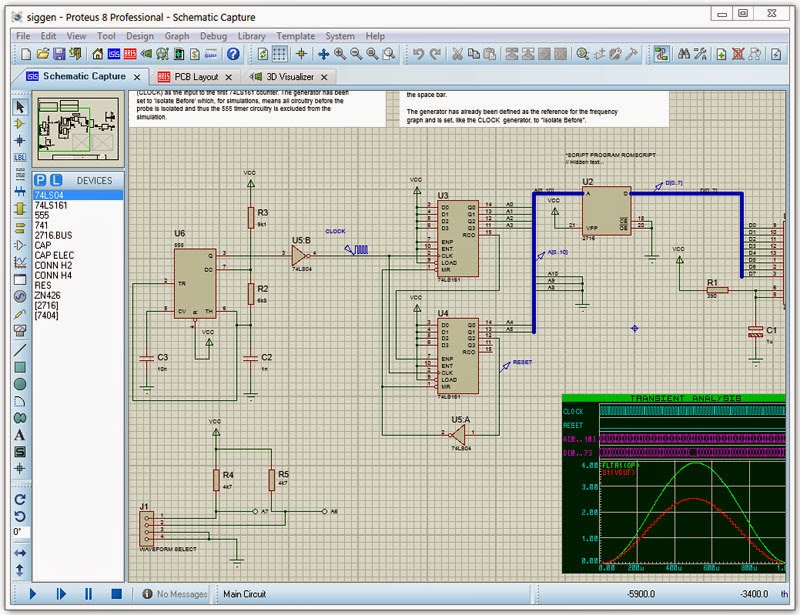 По умолчанию контакты питания скрыты. Вы можете получить к ним доступ, щелкнув правой кнопкой мыши по компоненту, выбрав «Редактировать свойства» и перейдя в «Скрытые контакты». Затем вы можете выбрать источник питания, который вы хотите использовать. Тем не менее, для этой конкретной схемы я пытаюсь установить переключатель между источником питания и выводом VDD микросхемы и другим переключателем между выводом VSS и заземлением (я знаю, что этот переключатель не обязательно нужен, и, вероятно, его даже не следует использовать, но это всего лишь эксперимент). Есть ли способ сделать это? Всякий раз, когда я добавляю другое имя списка цепей для VDD и VSS при редактировании свойств компонента, я получаю сообщения об ошибках,
По умолчанию контакты питания скрыты. Вы можете получить к ним доступ, щелкнув правой кнопкой мыши по компоненту, выбрав «Редактировать свойства» и перейдя в «Скрытые контакты». Затем вы можете выбрать источник питания, который вы хотите использовать. Тем не менее, для этой конкретной схемы я пытаюсь установить переключатель между источником питания и выводом VDD микросхемы и другим переключателем между выводом VSS и заземлением (я знаю, что этот переключатель не обязательно нужен, и, вероятно, его даже не следует использовать, но это всего лишь эксперимент). Есть ли способ сделать это? Всякий раз, когда я добавляю другое имя списка цепей для VDD и VSS при редактировании свойств компонента, я получаю сообщения об ошибках, No power supply specified for net <my net name> in Power Rail Configuration что No power supply specified for net <my net name> in Power Rail Configuration .
Я использую Proteus 7 Professional. Я не думаю, что схема была бы настолько полезной на данный момент, но дайте мне знать, если вам это нужно.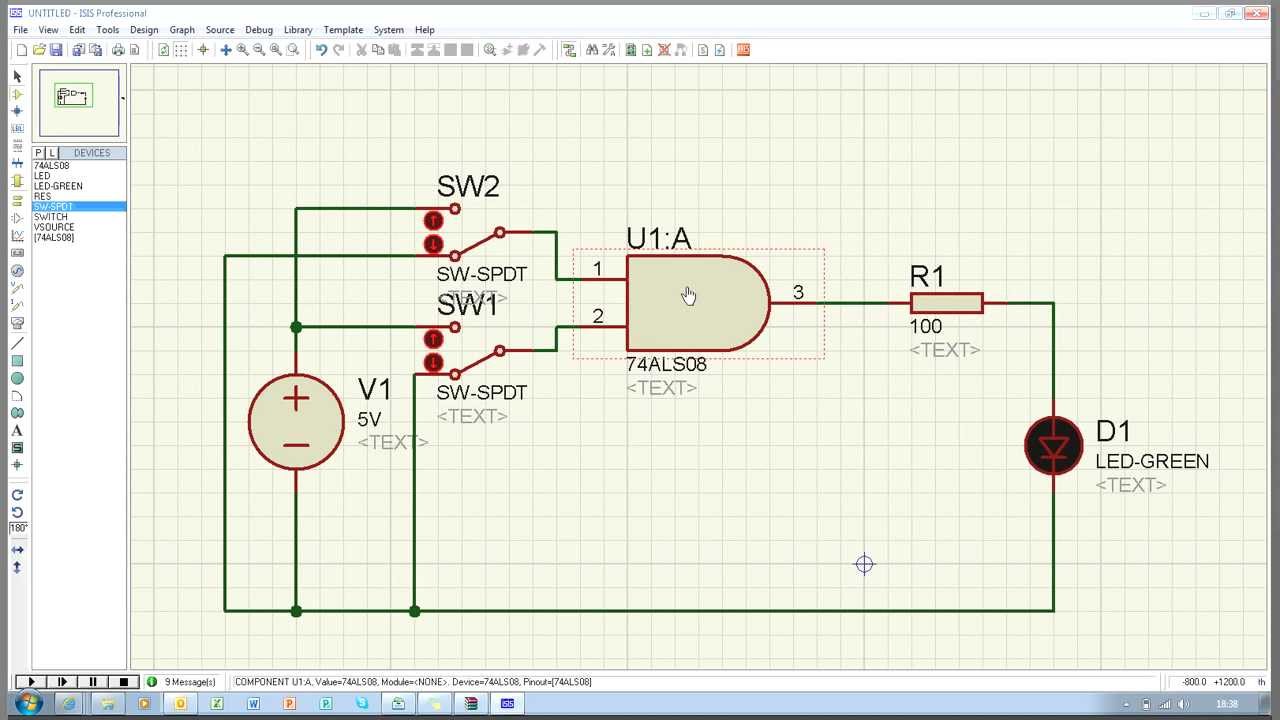 В основном мне просто нужны переключатели между VDD и + 5V и между VSS и GND.
В основном мне просто нужны переключатели между VDD и + 5V и между VSS и GND.
Энди Амер
Я не знаю, какие логические ворота вы используете в своем проекте! Прежде всего вам не нужен другой список соединений, поэтому удалите его. После настройки VDD и VSS, как вы уже сделали. Вот и все. Все, что вам нужно сделать, это подключить ваш переключатель + V-контакт к скрытому VDD, добавив клемму питания, то же самое относится и к выводу GND переключателя, просто добавьте / подключите к нему клемму GROUND. Правило здесь таково, что любые терминалы POWER / GROUND автоматически подключаются к VDD / VSS устройства, которое вы используете. Например, я столкнулся с той же проблемой при работе с MAX232, в котором ISIS скрывает свои Vcc & Gnd. Мне нужно было подключить контакт 2 (VS +) к крышке. 1 мкФ, затем в Vcc. Я просто подключил контакт 2 к — || -, затем подключил разъем питания из панели TERMINALS, и все прошло хорошо. Я делаю то же самое с микроконтроллерами (MCU) все время.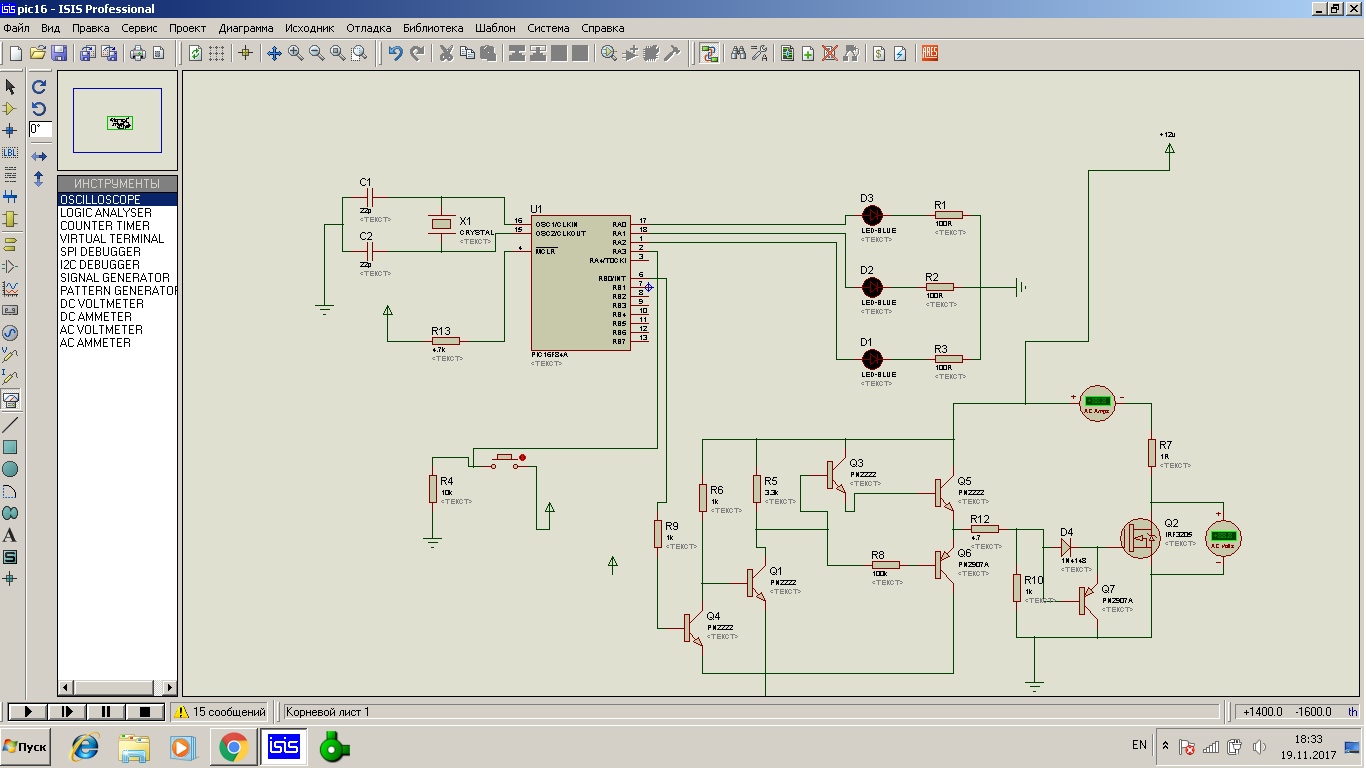
Я надеюсь, это поможет. Пожалуйста, дайте мне знать, если это работает.
Proteus Professional 8.8 SP1 Build 27031 — Программы — файловое хранилище
Proteus Professional — пакет программ для автоматизированного проектирования электронных схем. Пакет представляет собой систему схемотехнического моделирования, базирующуюся на основе моделей электронных компонентов принятых в PSpice.
Отличительной чертой пакета Proteus Professional является возможность моделирования работы программируемых устройств: микроконтроллеров, микропроцессоров, DSP и прочее. Дополнительно в пакет Proteus Professional входит система проектирования печатных плат. Proteus Professional может симулировать работу следующих микроконтроллеров: 8051, ARM7, ARM Cortex-M3, AVR, Texas Instruments, Motorola, PIC, Basic Stamp. Библиотека компонентов содержит справочные данные.
Proteus 8 состоит из 6 основных модулей:
— Application Framework. Теперь Proteus 8 состоит из одного приложения с большим количеством модулей (ISIS, BOM, ARES, 3D Viewer и т.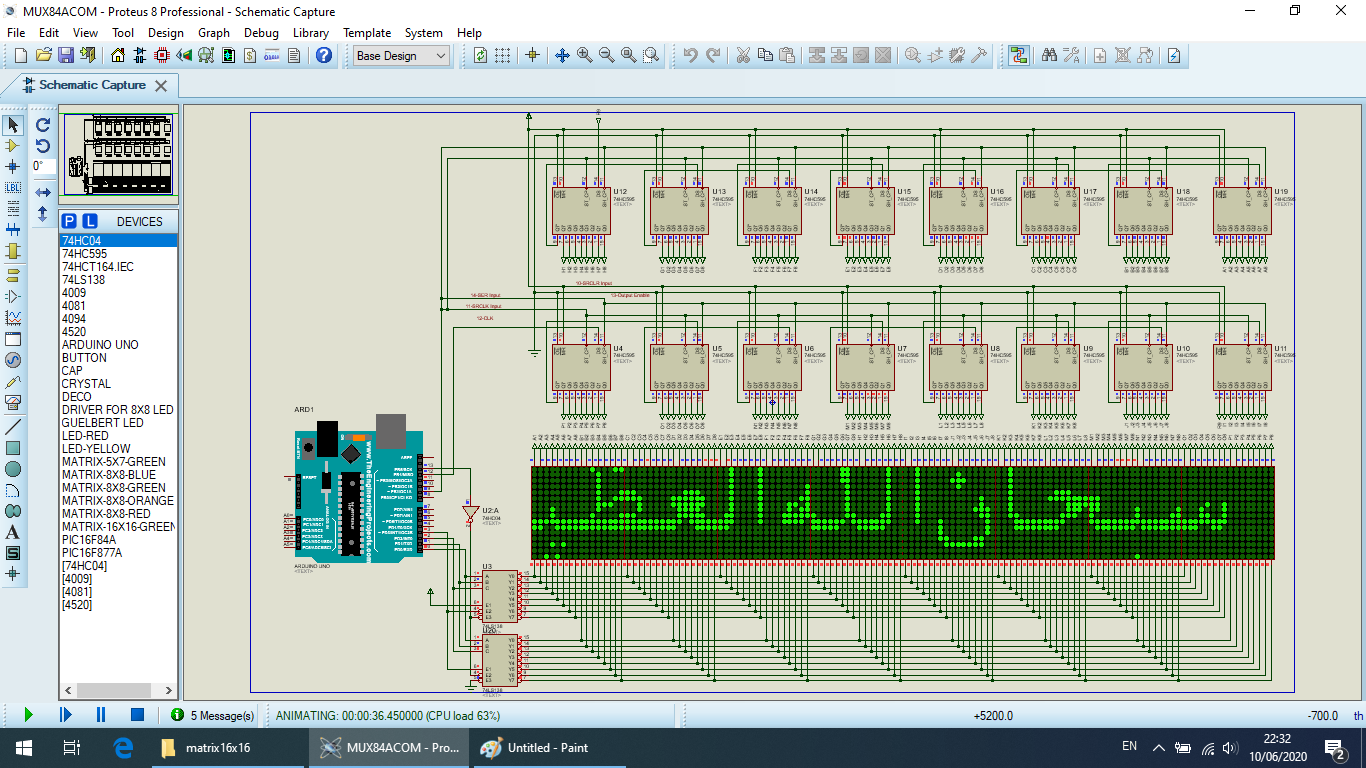 д.). Модули можно открывать во вкладках в окне приложения, можно перетаскивать и создавать дополнительные окна, а также просматривать несколько вкладок сразу. Это позволяет работать не только с ISIS и ARES, как это было в предыдущих версиях, но и с другими модулями, например ISIS и VSM Studio для отладки, ISIS и спецификация для отчета, ARES и 3D Viewer для проверки.
д.). Модули можно открывать во вкладках в окне приложения, можно перетаскивать и создавать дополнительные окна, а также просматривать несколько вкладок сразу. Это позволяет работать не только с ISIS и ARES, как это было в предыдущих версиях, но и с другими модулями, например ISIS и VSM Studio для отладки, ISIS и спецификация для отчета, ARES и 3D Viewer для проверки.
— Common Parts Database. Единая база данных компонентов обеспечивает обмен данными между модулями Proteus в текущем проекте. Элементы представляют собой физические компоненты на печатной плате и в то же время представляют собой логические элементы на схеме.
— Live Netlisting. Живой список соединений доступный всем модулям, позволяет отражать изменения в реальном времени. Изменения схемы приводят к изменениям печатной платы и в свою очередь, к изменению спецификации.
— 3D Viewer. При 3D просмотре, помимо OpenGL поддерживается графика DirectX, добавлена многопоточность для увеличения скорости визуализации. Также используется живой список соединений, поэтому изменения внесенные в ARES отображаются в 3D Viewer.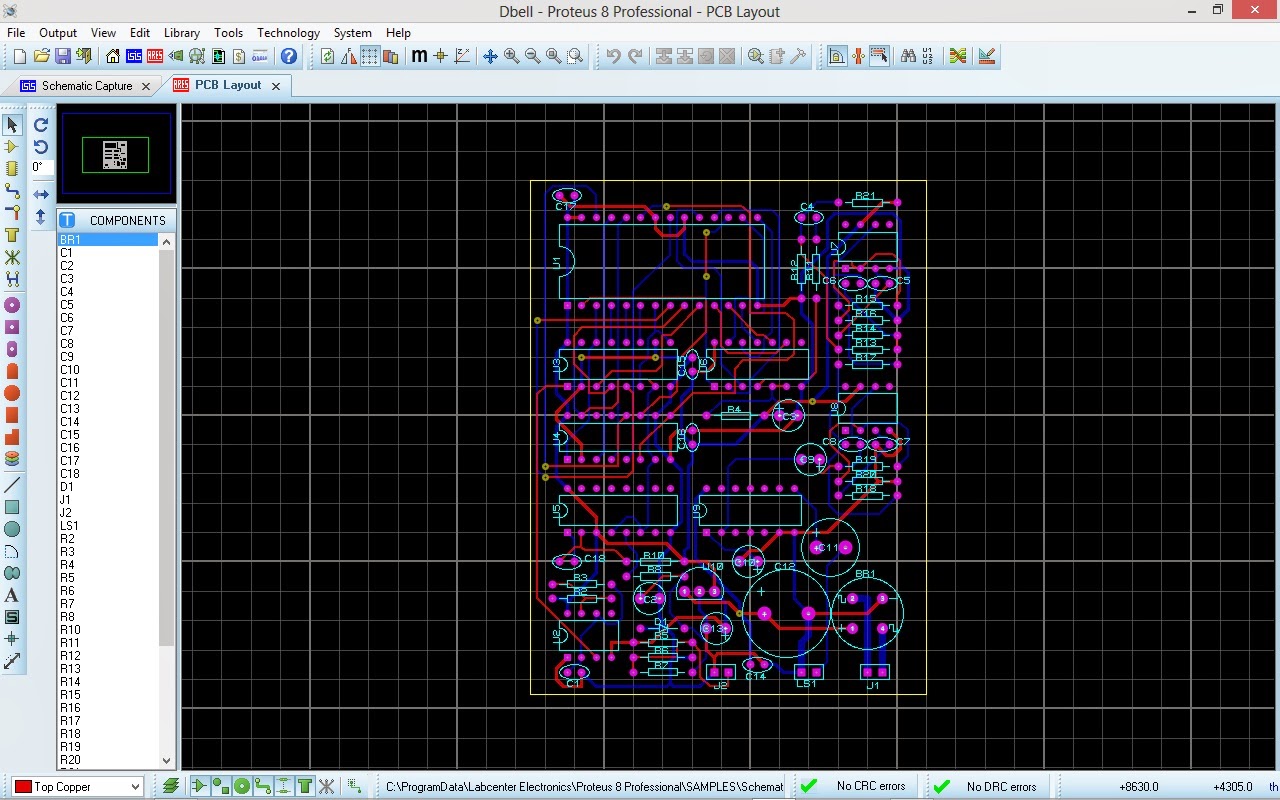
— Bill of Materials. Абсолютно новый модуль работы с документацией к проекту. Возможность сохранять спецификации в популярных форматах PDF, HTML и Excel.
— VSM Studio. Встроенная среда разработки, позволяющая моделировать и отлаживать свой проект в Proteus VSM, а также автоматически настроить компилятор под конкретную прошивку.
PROTEUS VSM великолепно работает с популярными компиляторами Си для МК:
— CodeVisionAVR (для МК AVR)
— IAR (для любых МК)
— ICC (для МК AVR, msp430, ARM7, Motorola )
— WinAVR (для МК AVR)
— Keil (для МК архитектуры 8051 и ARM)
— HiTECH (для МК архитектуры 8051 и PIC от Microchip)
— Программа PROTEUS VSM идеально подходит для новичков, решивших начать изучение микроконтроллеров.
Информация о программе:
Год выпуска: 2018
Разработчик: www.labcenter.com
Платформа/ОС: Windows XP/Vista/7/8/8.1/10
Язык интерфейса: English
Лекарство: В комплекте
Размер: 486.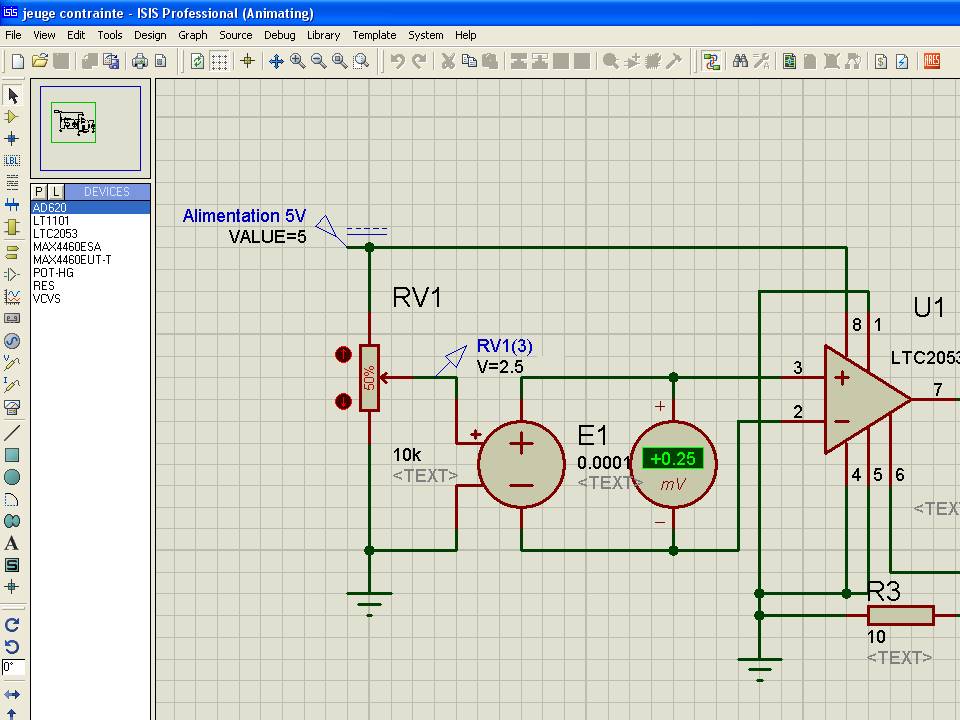 1 MB
1 MB
Скачать Proteus Professional 8.8 SP1 Build 27031
Как установить Proteus ISIS 7 Professional с прямой ссылкой для скачивания
Привет, ребята, как вы все? Надеюсь, все в порядке. Приветствую всех вас в моей новой статье. Некоторые из моих читателей недавно попросили меня дать подробное руководство по установке профессионального программного обеспечения Proteus 7. Из-за этого я решил сделать полное руководство по установке Proteus. Я также предоставлю ссылку для скачивания Proteus 7, соответствующий снимок экрана и видео с этой статьей. Прежде чем перейти к основному руководству, нам нужно сначала узнать о Proteus.Что такое протей? Почему это программное обеспечение так популярно? Что мы можем делать с помощью Proteus? Я постараюсь ответить на весь этот вопрос.Хотите построить лазерную систему безопасности? Прочтите эту статью.
Proteus — известная программа для моделирования электрических цепей. В этом программном обеспечении вы можете легко смоделировать любую электронную схему. Мало того, что вы также можете анализировать данные с помощью некоторых инструментов, таких как осциллограф, вольтметр, амперметр, анализатор сигналов и т. Д. Программное обеспечение было разработано Labcenter Electronics.Хотя существует также много программного обеспечения для моделирования, но почти все из них Labcenter Proteus Simulation Software являются самыми популярными. Вы знаете, почему это программное обеспечение для моделирования очень популярно среди инженеров и любителей схем? Потому что у него есть такая уникальная особенность:
Мало того, что вы также можете анализировать данные с помощью некоторых инструментов, таких как осциллограф, вольтметр, амперметр, анализатор сигналов и т. Д. Программное обеспечение было разработано Labcenter Electronics.Хотя существует также много программного обеспечения для моделирования, но почти все из них Labcenter Proteus Simulation Software являются самыми популярными. Вы знаете, почему это программное обеспечение для моделирования очень популярно среди инженеров и любителей схем? Потому что у него есть такая уникальная особенность:
1. Простая и удобная среда
2. Большой сборник компонентов и библиотеки
3. Моделирование в реальном времени с анализом данных.
4. Наиболее важной и уникальной особенностью этого программного обеспечения является то, что вы можете преобразовать разработанную схему в печатную плату, как профессионалы.
Программное обеспечениеProteus имеет 2 разных режима или системы в одном программном обеспечении:
ISIS: Используется для проектирования и моделирования электронных схем. Вы можете легко соединить одни компоненты с другими, как и ваша принципиальная схема.
Вы можете легко соединить одни компоненты с другими, как и ваша принципиальная схема.
ARES: Используется для изготовления профессиональных печатных плат. Вы можете сделать печатную плату как свой дизайн или автоматически из схемы вашей схемы.
Я думаю, все вы уже получили некоторую информацию о Proteus Simulation Software.Если вы хотите узнать об этом больше, просто погуглите. Сейчас я покажу вам, как установить Proteus на ваш компьютер. Но помните, что у Proteus другая версия. Все они, Proteus 7 professional и proteus 8 professional пользуются большей популярностью. Хотя оба они одинаковы, но Protues 8 Professional имеет несколько дополнительных функций и библиотек, чем Proteus 7 Professional. В этом уроке я покажу вам, как установить Proteus 7 Professional на ваш компьютер. Если вы хотите узнать, как установить Proteus 8 Professional, прочтите еще один наш учебник по ссылке.
Скачать бесплатно Proteus:
Proteus — профессиональное программное обеспечение.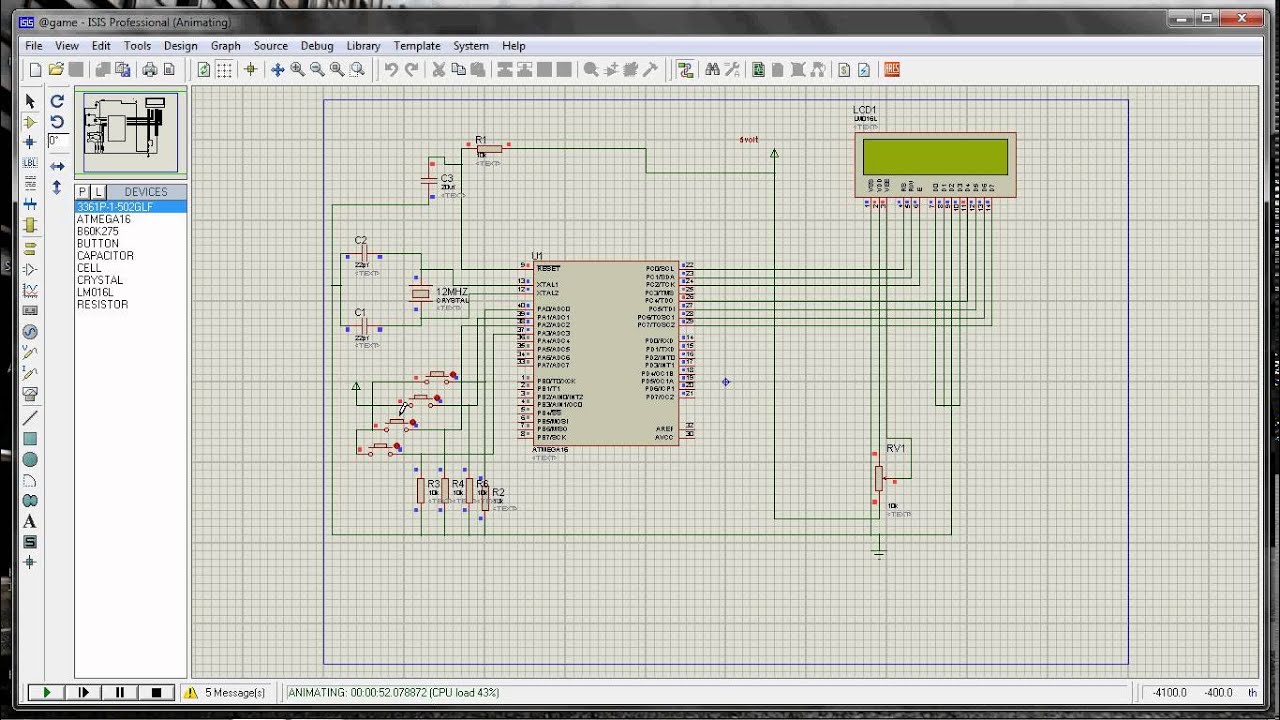 Если вы хотите использовать его со всеми функциями, вы должны купить профессиональную версию Proteus. Но сегодня я дам вам ссылку на бесплатное скачивание кряка Proteus 7. Если вы хотите скачать бесплатно Proteus 8 full crack, то прочтите еще один урок. Используя эту полную версию трещины Proteus 7, вы можете делать все, что и профессиональное программное обеспечение Proteus 7. Загрузите программное обеспечение по ссылке ниже:
Если вы хотите использовать его со всеми функциями, вы должны купить профессиональную версию Proteus. Но сегодня я дам вам ссылку на бесплатное скачивание кряка Proteus 7. Если вы хотите скачать бесплатно Proteus 8 full crack, то прочтите еще один урок. Используя эту полную версию трещины Proteus 7, вы можете делать все, что и профессиональное программное обеспечение Proteus 7. Загрузите программное обеспечение по ссылке ниже:
Если вы успешно загрузили программное обеспечение, вы готовы к установке Proteus 7 professional.
Процедура установки Proteus 7 professional:
Шаг-1: Разархивируйте файл rar, который вы скачали по указанной выше ссылке. Для этого на вашем компьютере должно быть установлено программное обеспечение для распаковки (например, Winrar). Теперь щелкните правой кнопкой мыши файл rar и выберите здесь извлечь. Файл автоматически распакуется.
Если вы успешно разархивировали файл Proteus rar, вы увидите 5 таких файлов:
Шаг 2: Теперь дважды щелкните файл stup76. exe.
exe.
Вы увидите всплывающее окно с вопросом, хотите ли вы установить это? Щелкните Да.
Откроется новое диалоговое окно. Снова щелкните вкладку «Да».
Теперь откроется диалоговое окно с названием «Обновленный автономный установщик Windows». Просто нажмите ОК.
Щелкните Далее.
Нажмите Да
Снова нажмите Да
Теперь вы увидите диалоговое окно с сообщением «Лицензионный ключ не установлен». Итак, нам нужно установить лицензионный ключ, который я уже предоставил в zip-файле.Здесь просто нажмите Далее.
Откроется новое окно с названием «Labcenter License Manager». Теперь мы должны выбрать наш файл лицензии. Для этого просто нажмите «Обзор ключевого файла». Теперь просмотрите папку, в которую вы распаковали zip-файл. Внутри папки вы увидите файл с названием «Grassington North Yorkshire». Выберите файл и нажмите «Открыть».
Файл лицензии теперь отображается в разделе «Доступные ключи».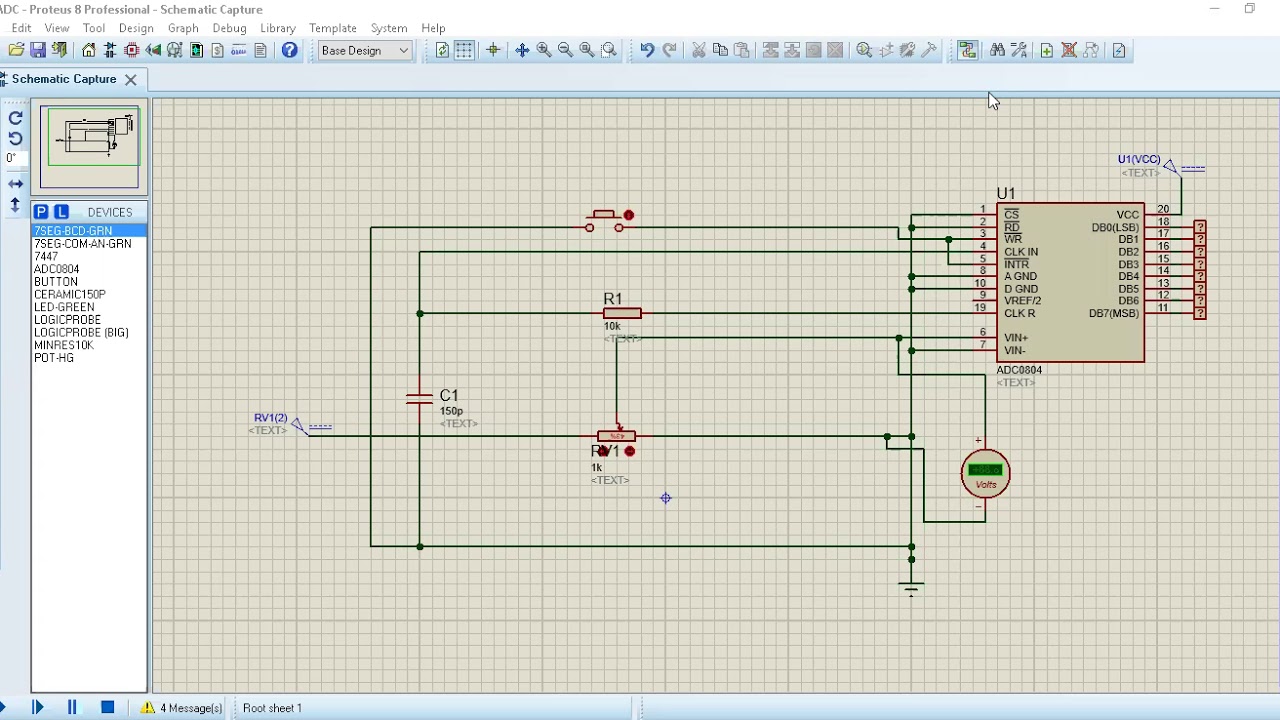 Теперь просто нажмите «Установить», чтобы установить лицензионный ключ.
Теперь просто нажмите «Установить», чтобы установить лицензионный ключ.
Откроется диалоговое окно. Просто нажмите Да.
Будет установлен лицензионный файл. Теперь просто нажмите «Закрыть».
Ок. Теперь мы вернемся к предыдущему шагу, и теперь мы увидим, что сообщения «Лицензионный ключ не установлен» заменен на «Следующий лицензионный ключ установлен». Теперь просто нажмите Далее.
Нажмите Далее.
Щелкните Далее.
Щелкните Далее.
Начнется установка.Подождите некоторое время, пока он не завершится.
После завершения процесса установки появится окно как показано ниже. Снимите оба флажка и нажмите Готово.
Шаг 3: Наш Proteus ISIS 7 Professional уже успешно установлен. Но у нас есть еще маленький шаг. Вы уже заметили, что мы установили файл лицензии. Теперь нам нужно обновить файл лицензии, чтобы правильно использовать Proteus 7 Professional.
Снова перейдите в папку, в которую вы распаковали zip-файл.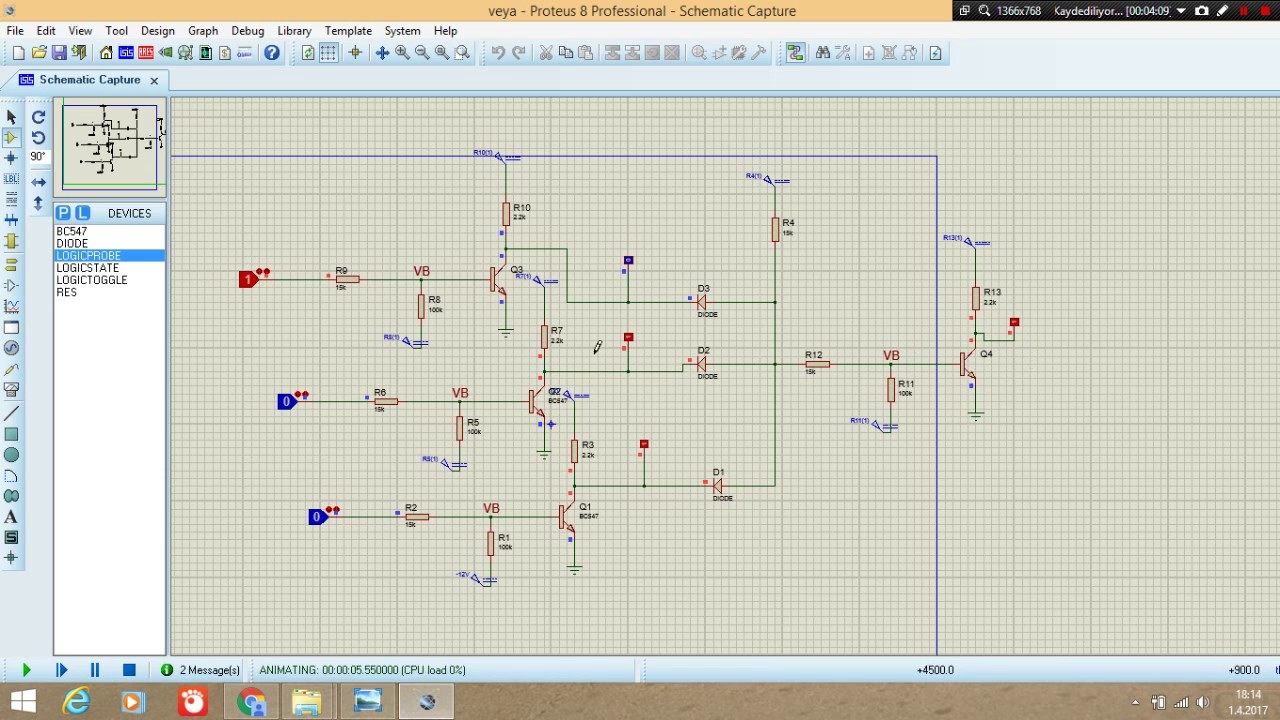 Теперь щелкните правой кнопкой мыши имя файла «LXK Proteus» и выберите «Запуск от имени администратора».
Теперь щелкните правой кнопкой мыши имя файла «LXK Proteus» и выберите «Запуск от имени администратора».
Откроется новое окно.
Теперь прочтите следующий шаг с полной концентрацией. Потому что многие из моих поклонников столкнулись с проблемой на этом этапе. Помните, что если ваш компьютер работает в 32-битной операционной системе, вам не нужно изменять какие-либо настройки в этом разделе. Но если ваш компьютер работает в 64-битной операционной системе, вам необходимо сделать следующий шаг. Щелкните «Обзор».
Откроется новое окно для просмотра папки. Здесь просто перейдите по следующему пути: Локальный диск (C :)> Программные файлы (x86)> Labcenter Electronics> Proteus 7 Professional. Теперь просто выберите папку «Proteus 7 Professional» и нажмите «ОК».
Теперь для пользователей 32-разрядной и 64-разрядной версии просто нажмите «Обновить».
Вы увидите, что обновление установлено успешно. Просто нажмите ОК.
[ Примечание: Я повторяю это снова.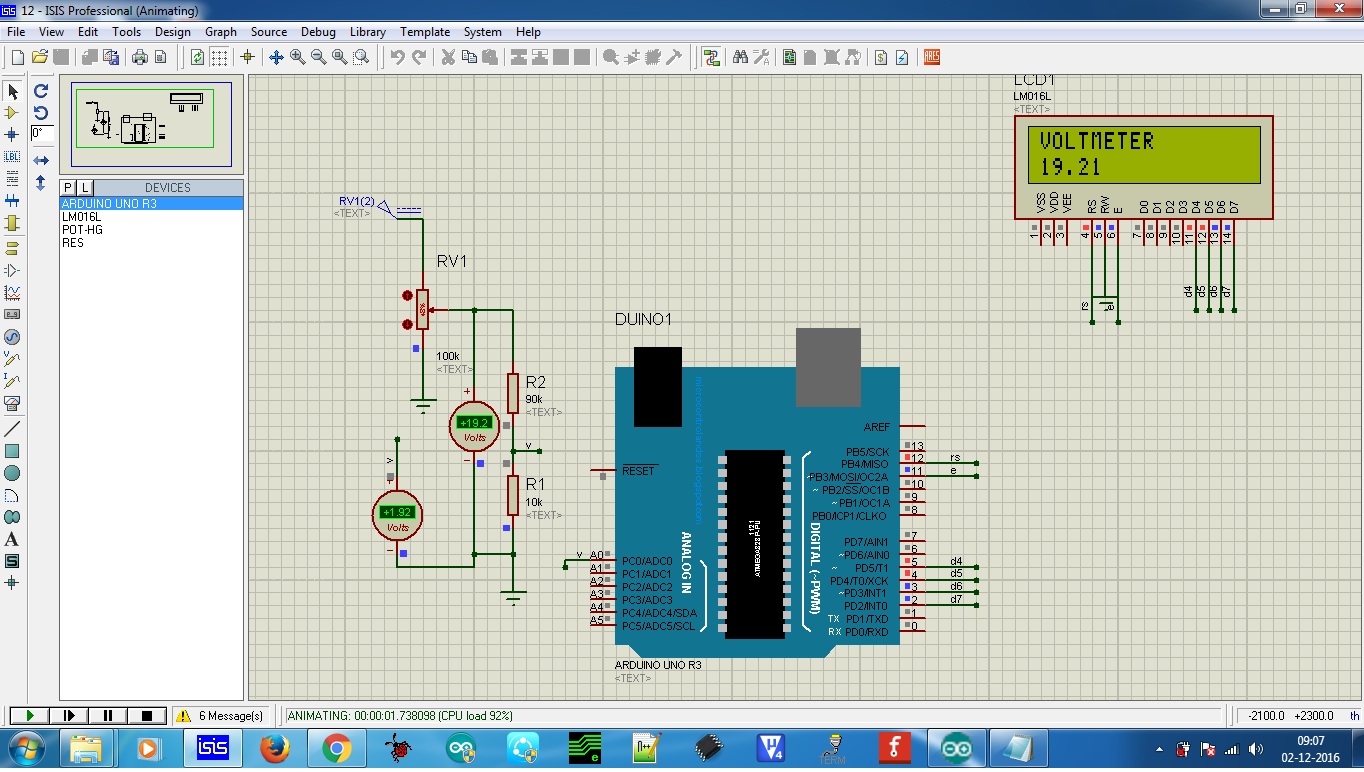 Если ваш компьютер работает под управлением 32-битной операционной системы, вам не нужно выполнять описанный выше шаг, отмеченный красным цветом.Но если вы являетесь пользователем 64-битного компьютера, вам необходимо выполнить шаг красного цвета. Если вы не знаете, какой у вас 32-разрядный или 64-разрядный компьютер, просто выполните следующие действия:]
Если ваш компьютер работает под управлением 32-битной операционной системы, вам не нужно выполнять описанный выше шаг, отмеченный красным цветом.Но если вы являетесь пользователем 64-битного компьютера, вам необходимо выполнить шаг красного цвета. Если вы не знаете, какой у вас 32-разрядный или 64-разрядный компьютер, просто выполните следующие действия:]
Если вы можете выполнить все шаги, как я показал здесь, то я могу сказать вам, что вы уже успешно установили Proteus 7 Professional. Я также предоставил полный видеоурок с полным руководством по всему процессу установки. Если вы столкнулись с проблемой со снимком экрана, просто посмотрите полное руководство, чтобы успешно установить программное обеспечение для моделирования Proteus 7 Professional.
В этом уроке я попытался показать вам простой способ правильно установить Proteus 7 professional. Если у вас есть какие-либо вопросы об этом процессе установки, не стесняйтесь спрашивать меня.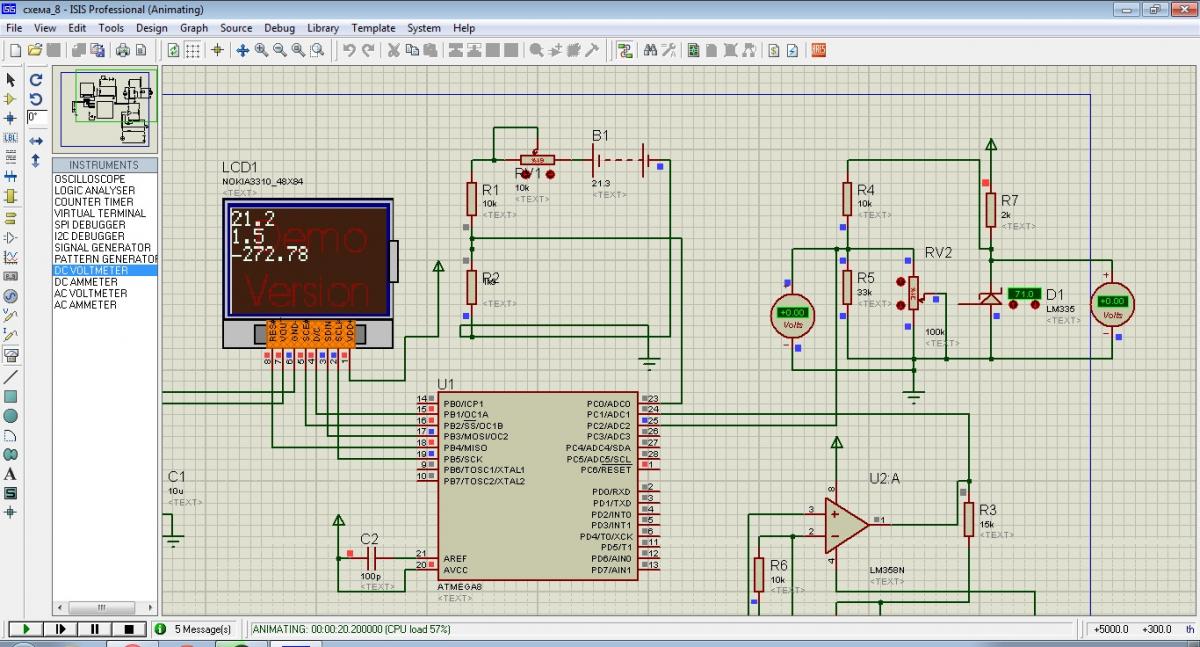 Если вам нравится этот урок, поделитесь им со своими друзьями.
Если вам нравится этот урок, поделитесь им со своими друзьями.
После установки программного обеспечения я думаю, вы хотите узнать, как использовать Proteus. На YouTube есть много обучающих программ о том, как использовать Proteus. Я также постараюсь поделиться некоторыми учебниками по этому поводу. Самое интересное в профессиональном ПО Proteus, которым я еще не поделился.Proteus — лучшее программное обеспечение для моделирования схем и встроенных систем, связанных с Arduino и микроконтроллерами. Посмотрите скриншот, приведенный ниже:
Здесь вы видели, что это цифровой термометр, сделанный Arduino. Я виртуально смоделировал эту схему in proteus, прежде чем сделал ее по-настоящему. Таким образом, вы можете легко смоделировать свою собственную схему с помощью этого удивительного программного обеспечения для моделирования. Если вы хотите получить больше уроков по Proteus, дайте мне знать об этом в комментариях. Если я получу лучший отклик от моих читателей, я постараюсь сделать новый учебник о том, как использовать Proteus. Я также постараюсь дать несколько уроков о том, как проектировать печатную плату в Proteus.
Я также постараюсь дать несколько уроков о том, как проектировать печатную плату в Proteus.
До тех пор оставайтесь в безопасности. Прощай.
Proteus Isis Professional Скачать бесплатно
Proteus 8.9 — это последняя доступная версия, которая используется для моделирования и отладки электронных схем. В этом видео полное руководство по установке t. Firefox 3 для mac скачать бесплатно.
Proteus Design Suite 8.10 SP3 Professional Полная версия Crack Скачать бесплатно
Proteus Download — это мощная программа САПР, разработанная специально для дизайнеров, чтобы легко создавать и проверять печатные платы.С помощью этого программного обеспечения вы можете создавать сложные схемы. В дополнение к твердым знаниям вам понадобится набор инструментов, чтобы выполнять свою работу. С Proteus PCB Design вы можете спроектировать печатную плату с детализированными электрическими компонентами, такими как микроконтроллеры, микропроцессоры и другие компоненты, обычно используемые в электрических цепях.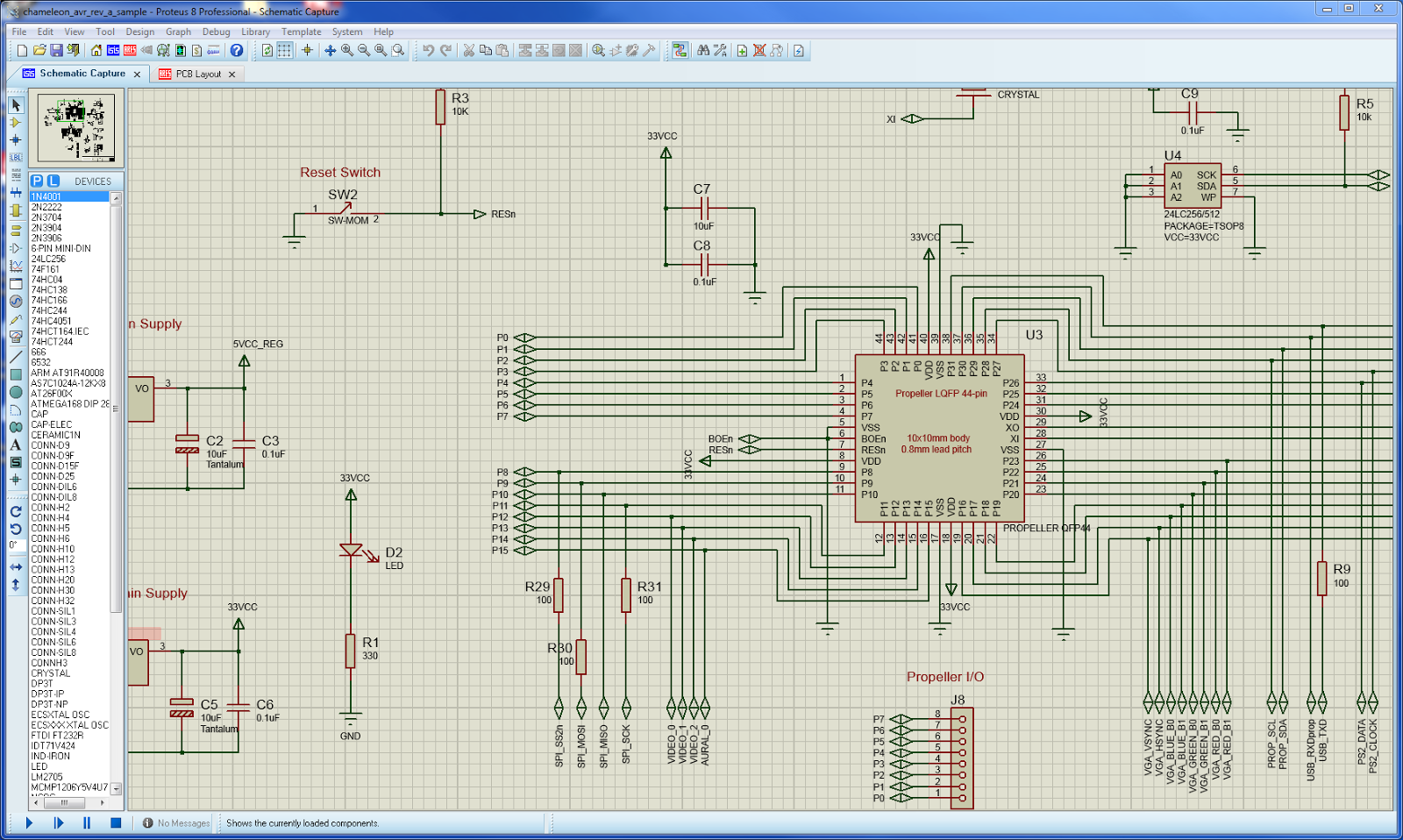
Proteus предоставляет инструменты интерактивного моделирования и настройки, которые позволяют дизайнерам просматривать и редактировать свойства всех элементов в таблице. Полезно для инновационного проектирования, тестирования и компоновки печатных плат.Рисуйте, проверяйте и экспортируйте графику и моделирование. Proteus Design Suite предоставляет комплексный пакет программного обеспечения для начинающих инженеров по моделированию VSM и новый механизм потоковой передачи, который обеспечивает действительно интуитивно понятную среду разработки.
Proteus 8.10 SP3 Crack Professional Бесплатная загрузка:
Proteus Crack Free Download — это пакет программного обеспечения для компьютерного планирования цифровых схем. Пакет представляет собой систему моделирования схем, полностью основанную на моделях электронных компонентов PSpice. Определяющей особенностью Proteus Professional является возможность имитировать работу программируемых инструментов: микроконтроллеров, микропроцессоров, DSP и т.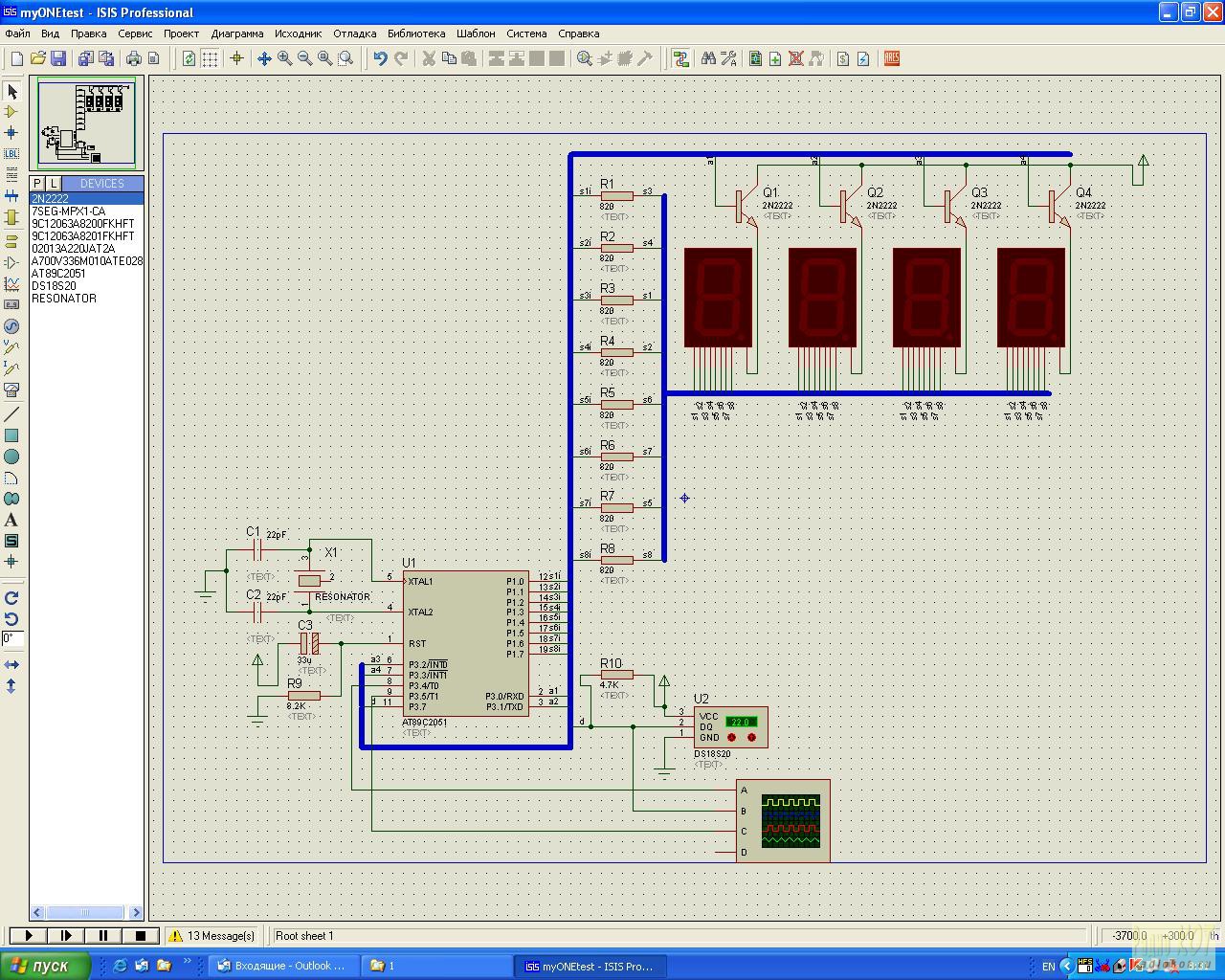 Д.Кроме того, пакет Proteus состоит из машины для проектирования печатных плат. Proteus Professional 8.10 Crack может имитировать следующие микроконтроллеры: 8051, arm7, Avr, Motorola, проценты, простые штампы. В библиотеке есть справочная информация.
Д.Кроме того, пакет Proteus состоит из машины для проектирования печатных плат. Proteus Professional 8.10 Crack может имитировать следующие микроконтроллеры: 8051, arm7, Avr, Motorola, проценты, простые штампы. В библиотеке есть справочная информация.
Proteus Professional 8.10 скачать бесплатно помогает МК: процент, 8051, avr, hc11, msp430, arm7 / lpc2000 и другие популярные процессоры. Более 6000 моделей аналоговых и цифровых устройств. Купить mac os x 10.5 leopard скачать. Proteus-Professional 2020 Crack Download работает с максимальным компилятором и компилятором.Proteus позволяет моделировать и отлаживать очень сложные устройства, которые могут одновременно содержать несколько устройств и даже уникальные семейства в одном! загрузить. Информация: Команды установки были протестированы в readme.txt на производительность в wine-three.0.three на Debian 9 с 32-битным винным префиксом. Работает более стабильно, чем 8.8 (были проблемы с сохранением заданий.
Ключевые компоненты Proteus Design Suite:
Эта программа состоит из двух основных компонентов, которые полностью меняют функциональность программы. Загрузите обзоры Internet Explorer для Mac.
Загрузите обзоры Internet Explorer для Mac.
- ISIS: аббревиатура от Intelligent Schematic Input System. Программное обеспечение, которое может реализовать проектирование электрических схем, включая все виды компонентов, такие как резисторы, катушки, конденсаторы, источники питания и даже микропроцессоры.
ARES: сокращение от Advanced Orientation and Editing Software. Это инструмент для проектирования печатных плат или печатных плат с функциями электронной трассировки, монтажа и обработки. - Где я могу скачать ИГИЛ и АРЕС? Ну, вы не можете получить его как отдельное приложение, чтобы получить максимальную отдачу от всех платных функций, но вам нужна полная версия Proteus Labcenter Electronics.Обычно перед покупкой.
- В дополнение к этим двум программам Proteus Pro Full Version Free включает в себя множество VSM, которые могут быть интегрированы в ISIS для моделирования различных функций интегральных схем в реальном времени, и Electra, модуль автоматической маршрутизации, который может автоматически определять пути.
 Найдите лучший способ повысить скорость цепи среди принадлежностей, поставляемых с устройством.
Найдите лучший способ повысить скорость цепи среди принадлежностей, поставляемых с устройством. - Разработайте, протестируйте и найдите полностью интегрированную систему в схематической системе Proteus Keygen, прежде чем заказывать оригинал.Proteus VSM обеспечивает гибкий рост интегрированных рабочих процессов.
Особенности Proteus 8.10 SP3 Professional Edition:
Бесплатная загрузка Proteus Isis 7 Professional для Windows 7
- Простота использования с мощными функциями.
- Кроме того, вы можете легко планировать, тестировать и планировать печатные платы.
- Более 800 различных типов микроконтроллеров.
- Кроме того, проста в использовании сборка разводки печатной платы.
- Полный набор инструментов для проектирования печатных плат.
- Кроме того, это очень умная среда разработки.
- Моделирование микроконтроллера.
- И многое другое.
Новое в Proteus 8.10:
- Схематические символы и отпечаток печатной платы
- Обновить менеджер базы дизайна
- Специальные свойства вложений
- Другие исправления ошибок и улучшения.

Системные требования:
Proteus Isis Professional 7.10 Скачать бесплатно
- Windows XP / Vista / 7/8 / 8.1 / 10 (32-разрядная или 64-разрядная — все версии)
- Процессор 2 ГГц или выше
- 3 ГБ ОЗУ (память)
- 1 ГБ свободного места на жестком диске
- Дисплей 1280 x 800
- OpenGL 2.0
- DirectX 9.0
Как установить?
- Получите ссылку для скачивания, поделившись ею с нами в своей учетной записи в социальной сети.
- После загрузки распакуйте файл RAR. файл.
- Удалите предыдущую версию этой программы (если она у вас есть).
- Следуйте инструкциям в тексте. Файл, чтобы следить за процессом установки.
- Завершен.
Proteus 8.10 SP3 Crack Professional Полная версия Скачать (Последняя версия) Из ссылки приведены ниже!
Протей 8.10 SP3 Crack Professional Полная версия Скачать (последняя) Proteus Download — это мощная программа САПР, разработанная специально для дизайнеров, чтобы легко создавать и проверять печатные платы. С помощью этого программного обеспечения вы можете создать
С помощью этого программного обеспечения вы можете создать
Операционная система: Window & Mac
Proteus 8.9 SP2 Professional Crack — это мощный проприетарный программный набор инструментов, используемый в основном для автоматизации электронного проектирования. Он включает в себя все функции, предлагаемые профессиональной системой, включая дизайн печатной платы на основе списка соединений с автоматическим размещением, автоматической маршрутизацией и графическим моделированием.
Пакет сочетает в себе моделирование схем SPICE в смешанном режиме, компоненты анимации и модель микропроцессора, чтобы облегчить совместное моделирование всей конструкции на основе микроконтроллера. Proteus также может моделировать взаимодействие между программным обеспечением, работающим на микроконтроллере, и аналоговой или цифровой электроникой, подключенной к нему. Имитирует порты ввода / вывода, прерывания, таймеры, USART и все другие периферийные устройства, присутствующие на каждом поддерживаемом процессоре.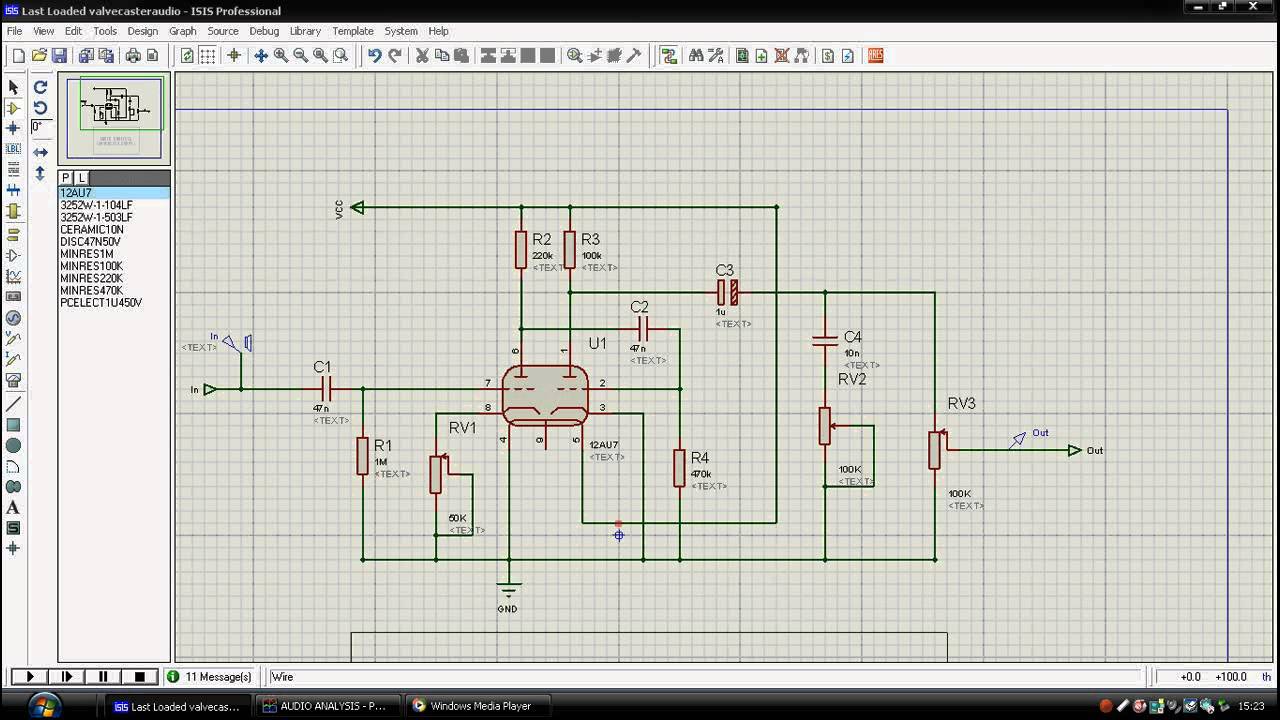 Загрузите vmware для mac os бесплатно.
Загрузите vmware для mac os бесплатно.
Isis Proteus 7.7 Скачать бесплатно
https://screensaver-maker-software-for-mac.peatix.com/. Proteus Professional Keygen — это программный пакет для автоматизированного проектирования электронных схем. It Design Suite предоставляет нынешним и будущим инженерам полный пакет программного обеспечения с симуляцией VSM и новым механизмом блок-схем, который обеспечивает действительно интегрированную и интуитивно понятную среду разработки.
Также проверьте: QuarkXPress 2019 15.1 Mac Crack
Proteus 8.9 SP2 Professional Основные характеристики
- Проектирование и моделирование АРН и различных высокоточных и надежных электрических цепей.
- Полные инструменты моделирования моделирования и различные элементы измерения. Библиотека ISIS с различными микроконтроллерами.
- Прост в использовании, но при этом высокая мощность и гибкость.
- Умение программировать в программной среде.
- Высокоскоростная конструкция печатной платы или печатной платы без изменения схемы конструкции.

- Совместное моделирование микроконтроллера.
- Интегрированный набор инструментов для проектирования печатных плат.
- Точное и полное приложение для поиска и устранения неисправностей.
- Интуитивно понятный профессиональный пакет компоновки печатных плат.
Минимальные требования для Proteus 8.9 Professional!
- Windows Xp / Vista / 7/8 / 8.1 / 10 все варианты 32-разрядных или 64-разрядных всех выпусков.
- 1 ГБ свободного места на диске
- 3 ГБ ОЗУ
- Процессор 2 ГГц
- OpenGL 2.0
- 1280 x 800 Дисплей
- DirectX 9.0
Proteus Isis 7.8 Professional Бесплатная загрузка
Proteus Professional 8.9 SP 901 Cracked.Программа Proteus 7, скачать бесплатно
Proteus Isis Professional Скачать бесплатно
читать далееProteus ISIS Schematic Capture Учебное пособие для начинающих
Proteus — это программное обеспечение для проектирования, разработанное Labcenter Electronics для моделирования электронных схем, схематического ввода и проектирования печатных плат. Его простота и удобный дизайн сделали его популярным среди любителей электроники. Proteus обычно используется для цифрового моделирования, такого как микроконтроллеры и микропроцессоры. Он может имитировать связь LED, LDR, USB…
Его простота и удобный дизайн сделали его популярным среди любителей электроники. Proteus обычно используется для цифрового моделирования, такого как микроконтроллеры и микропроцессоры. Он может имитировать связь LED, LDR, USB…
Вы можете купить Proteus в Labcenter Electronics.
Сначала мы можем начать с очень примитивной схемы переключения светодиода с помощью кнопочного переключателя.
Шагов:
- Открыть схему захвата Proteus ISIS
- Выберите режим компонентов на левой панели инструментов
- Нажмите P (выберите из библиотек)
- Добавьте все необходимые компоненты
- Разместите компоненты на рабочем месте
- Подключите цепь
- Нажмите кнопку воспроизведения в левом нижнем углу, чтобы начать симуляцию
Поскольку вы знакомы с Proteus по моделированию светодиодов, теперь мы будем моделировать нестабильный мультивибратор с использованием транзисторов. .
.
Proteus Учебное пособие для начинающих — Изучите Proteus
Proteus — это программный инструмент для моделирования и проектирования, разработанный Labcenter Electronics для Electrical
и Разработка электронных схем . Он также обладает функцией чертежа 2D CAD . Он заслуживает лозунга «От концепции до завершения».
О Proteus
Это программный пакет, содержащий схемы , моделирование , а также проектирования печатных плат .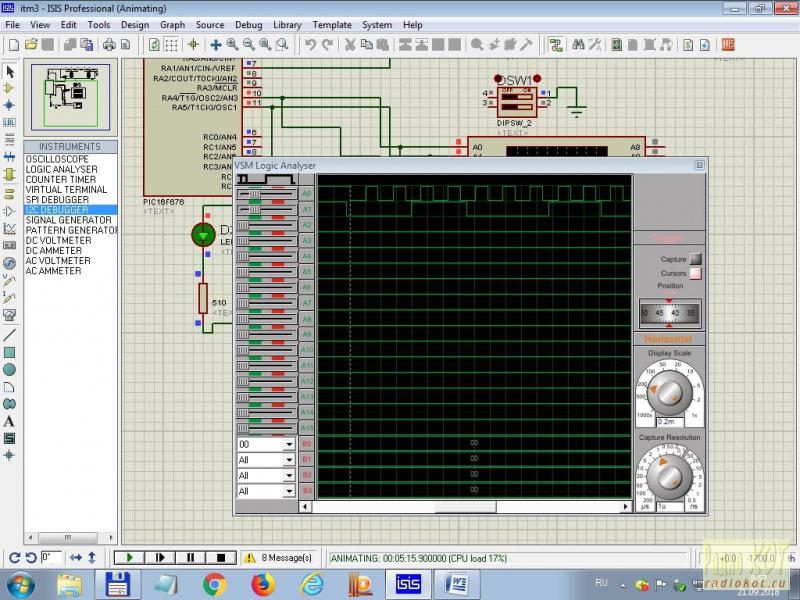
- ISIS — это программное обеспечение, используемое для рисования схем и моделирования цепей в реальном времени. Моделирование обеспечивает доступ человека во время выполнения, таким образом обеспечивая моделирование в реальном времени.
- ARES используется для проектирования печатных плат. Он имеет функцию просмотра вывода в трехмерном виде спроектированной печатной платы вместе с компонентами.
- Дизайнер может также разработать 2D-чертежи продукта.
Характеристики
ISIS имеет в своей библиотеке широкий спектр компонентов.Он имеет источники, генераторы сигналов, инструменты измерения и анализа, такие как осциллограф , , вольтметр, амперметр и т. Д., Датчики для мониторинга параметров цепи в реальном времени, переключатели , дисплеи , нагрузки, такие как двигатели и лампы, дискретные компоненты такие как резисторы, конденсаторы, катушки индуктивности, трансформаторы, цифровые и аналоговые интегральные схемы, полупроводниковые переключатели, реле, микроконтроллеры, процессоры, датчики и т. д.
д.
ARES предлагает проектирование печатных плат, содержащих до 14 внутренних слоев, с поверхностным монтажом и пакетами со сквозными отверстиями.В него встроены отпечатки ног различных категорий компонентов, таких как микросхемы, транзисторы, разъемы, разъемы и другие дискретные компоненты. Он предлагает возможность автоматической и ручной трассировки для конструктора плат. Схема, нарисованная в ISIS, может быть напрямую перенесена в ARES.
Начало новой конструкции
Шаг 1 : Откройте программное обеспечение ISIS и выберите «Новый дизайн» в меню «Файл»
Файл меню Proteus Шаг 2 : Появится диалоговое окно для сохранения текущего дизайна.Однако мы создаем новый файл дизайна, поэтому вы можете нажать «Да» или «Нет» в зависимости от содержимого текущего файла. Затем появляется всплывающее окно с просьбой выбрать шаблон. Это похоже на выбор размера бумаги при печати. А пока выберите значение по умолчанию или в соответствии с размером макета схемы.
Шаг 3 : Откроется лист дизайна без названия. Сохраните его по своему желанию. Лучше создать новую папку для каждого макета, поскольку он генерирует другие файлы, поддерживающие ваш дизайн.Однако это не обязательно.
Дизайн-лист ProteusШаг 4 : Чтобы выбрать компоненты, нажмите кнопку режима компонентов.
Режим компонентов
Шаг 5 : Щелкните «Выбрать из библиотек». Он показывает категории доступных компонентов и возможность поиска для ввода названия детали.
Выберите из библиотекШаг 6 : Выберите компоненты из категорий или введите название детали в текстовое поле «Ключевые слова».
Ключевые слова Текстовое полеПример показывает выбор кнопки. Соответственно выберите компоненты.
Выбор нажатием кнопки Шаг 7 : Выбранные компоненты появятся в списке устройств.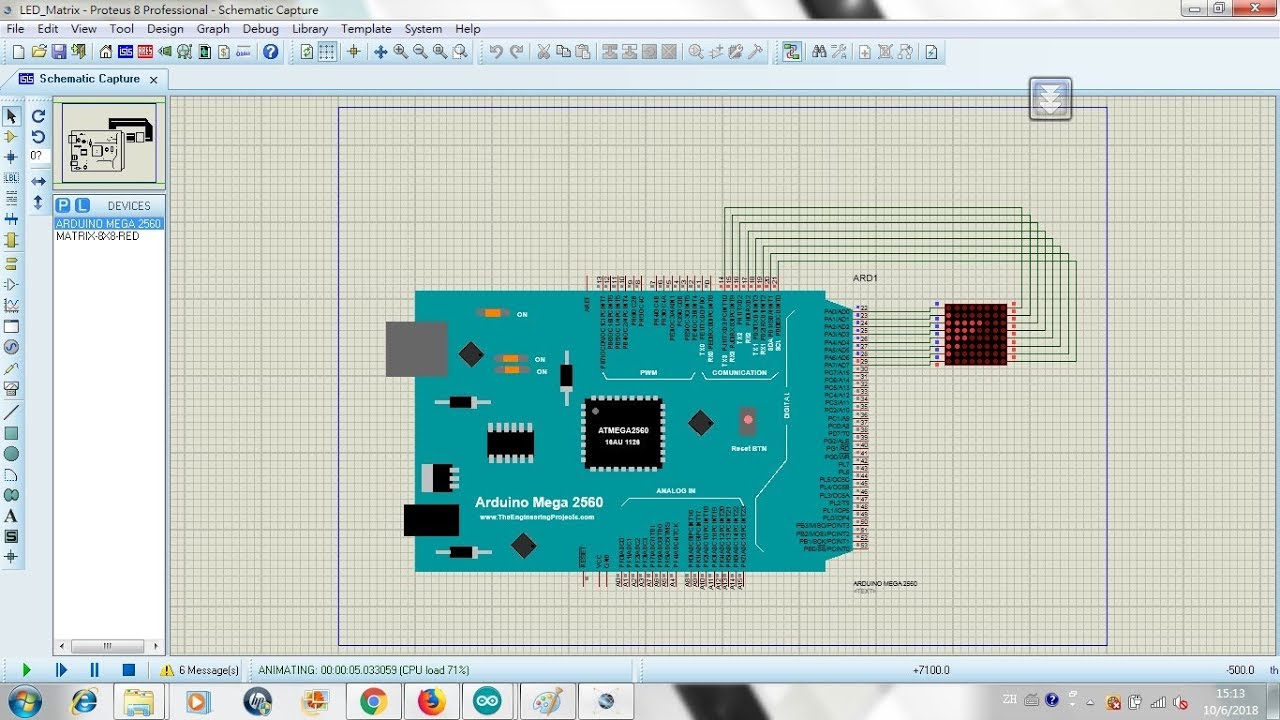 Выберите компонент и поместите его на лист проектирования, щелкнув левой кнопкой мыши.
Выберите компонент и поместите его на лист проектирования, щелкнув левой кнопкой мыши.
Установите все необходимые компоненты и проложите провода, т. Е. Выполните соединения.
Либо режим выбора над режимом компонента, либо режим компонента позволяет подключаться через провода.Щелкните левой кнопкой мыши от одного терминала к другому, чтобы установить соединение. Дважды щелкните правой кнопкой мыши подключенный провод или компонент, чтобы удалить соединение или компонент соответственно.
Выбор свойств компонентаДважды щелкните компонент, чтобы отредактировать свойства компонентов, и нажмите кнопку «ОК».
Свойства компонента РедактироватьШаг 8: После подключения схемы нажмите кнопку воспроизведения, чтобы запустить моделирование.
Запуск моделированияВ этом примере моделирования кнопка нажимается во время моделирования, щелкая по ней, чтобы загорелся светодиод.
Моделирование АнимацияМоделирование можно включить, приостановить или остановить в любое время.
Кнопки «Шаг-Пауза-Стоп»Хорошо! Этого достаточно для знакомства с Proteus Software! Теперь перейдем к серьезному обучению. Следующая глава или первая серьезная глава в этой серии руководств — «Переключатели и реле в Proteus ». Прочтите эту главу, чтобы узнать, как работать с разными типами переключателей в Proteus.
Когда вы закончите главу о переключателях, переходите к следующей главе — Учебное пособие по светодиодным и гистограммным дисплеям с Proteus — в которой объясняется, как работать со светодиодами и различными типами светодиодов в Proteus.
Введение в Proteus — Инженерные проекты
Здравствуйте, читатели, надеюсь, у вас все отлично. В сегодняшнем уроке я собираюсь поделиться подробным описанием Introduction to Proteus . Это наш первый урок в серии Proteus. Сегодняшнее руководство предназначено для новичков, но все же я предлагаю вам прочитать его один раз, так как я собираюсь объяснить, почему Proteus? На протяжении нашего инженерного курса мы должны проектировать много электроники или встроенных схем, и это всегда лучший подход для их моделирования. сначала схемы на некотором программном обеспечении для моделирования i.е. Proteus, PSPice и т. Д., Прежде чем собирать их на реальном оборудовании. Среди этих программ для моделирования мне больше всего нравится Proteus, поэтому давайте начнем с подробного введения в Proteus:
Введение в Proteus ISIS
- Proteus Design Suite (разработан Labcenter Electronics Ltd. ) представляет собой набор программных инструментов. , в основном используется для создания схем, моделирования электроники и встроенных схем и проектирования макетов печатных плат.
- Proteus ISIS используется студентами и профессионалами инженерного факультета для создания схем и моделирования различных электронных схем.
- Proteus ARES используется для проектирования печатных плат электронных схем.
- Он доступен на четырех языках: английском, китайском, испанском и французском.
Почему стоит использовать Proteus?
« Наша схема отлично работает на Proteus, но когда мы реализовали ее на оборудовании, она не работает. » Я получаю много таких вопросов от студентов инженерных специальностей, поэтому я объясняю, в чем истинная цель Proteus:- Proteus довольно снисходителен к проектированию схем и работает в идеальных условиях i.е. если вы не добавите подтягивающие резисторы в моделировании Proteus, то это не даст мусор.
- Proteus также используется для проектирования печатных плат, для этого мы используем Proteus ARES . (Мы обсудим это в следующих лекциях)
- Proteus также используется для разработки / тестирования программных кодов для различных микроконтроллеров, например, Arduino, PIC Microcontroller, 8051 и т. Д.
Примечание: При тестировании кода снова есть вероятность того, что вы получите разные результаты на реальном оборудовании, но это довольно редко и чаще всего происходит в функциях задержки.
Начало работы с Proteus
Вы можете загрузить программное обеспечение Proteus с официального сайта, а также прочитать статью «Как загрузить и установить программное обеспечение Proteus».Итак, теперь я надеюсь, что вы установили Proteus и готовы работать над ним:- Щелкните Proteus ISIS, и он откроется, как показано на изображении ниже.
- В центральной области, окруженной синими линиями, мы проектируем нашу схему, то есть размещаем компоненты, а затем соединяем их вместе.
- Как вы можете видеть на рисунке выше, в программе Proteus много значков, поэтому давайте сначала разберемся с этими разделами один за другим.
- На изображении ниже я разделил шрифт Proteus на четыре части:
- Раздел 1 — это панель инструментов, которую вы видели во многих программах для моделирования, она имеет простые функции: i.е. первый значок для создания нового макета, второй для открытия существующего макета, следующий — для сохранения макета, затем есть несколько вариантов масштабирования и несколько других инструментов, которые мы обсудим в следующих руководствах.
- Секция 2 имеет две кнопки. P используется для открытия списка компонентов, а E используется для целей редактирования, например, вы хотите отредактировать свойства любого компонента, затем просто щелкните этот компонент, а затем щелкните E, и он откроет свойства этого компонента, и вы можете легко отредактируйте это.
- Раздел 3 имеет различные инструменты, используемые для проектирования схем, мы обсудим их подробно в конце сегодняшнего руководства.
- Секция 4 — это секция дистанционного управления Proteus, поскольку она содержит четыре кнопки, то есть Play, Step, Pause и Stop. Чтобы запустить симуляцию, мы должны нажать на эту кнопку воспроизведения.
Выбор компонентов в Proteus ISIS
- Как показано на изображении ниже, щелкните значок с надписью Click # 1, это значок режима компонентов.
- После этого нажмите кнопку P, и откроется новое окно с названием «Выбрать устройства».
- В этом новом окне есть текстовое поле, в котором написано ключевое слово, это текстовое поле используется для поиска компонентов. База данных
- Proteus содержит неограниченное количество компонентов, поэтому теперь, чтобы получить желаемый компонент, вы должны искать его, как это делал я.
- Я искал PIC16F877A, и Proteus предоставил мне этот компонент вместе с его предварительным просмотром в правом верхнем углу и пакетом печатной платы (если есть).К сожалению, у моего Proteus нет превью печатной платы PIC16F877A, поэтому он пустой.
- Чтобы добавить компонент в рабочую область Proteus, либо дважды щелкните по нему, либо нажмите кнопку OK.
Инструменты в Proteus ISIS
- В Proteus доступно несколько измерительных инструментов, которые можно открыть, щелкнув значок «Инструменты», как показано на рисунке справа.
- Первый — осциллограф, мы используем его для просмотра поведения различных генерируемых сигналов.
- Еще один важный инструмент — виртуальный терминал, он указан под четвертым номером. Этот виртуальный терминал используется для проверки данных, поступающих через последовательный порт.
- Затем есть генератор сигналов, он используется для генерации сигнала, подобного синусоиде, с желаемой частотой.
- У нас также есть вольтметр и амперметр для переменного и постоянного тока.
- Мы подробно обсудим их в наших следующих лекциях.
- Как вы можете видеть на рисунке справа, значок A называется режимом графика и используется для создания графиков напряжения и тока.Имеет другой стиль графиков.
- Иконки B и C — это датчики напряжения и тока соответственно. Предположим, вы разработали некую схему в Proteus и хотите проверить значение напряжения в любой точке схемы. Для этого просто выберите этот датчик напряжения и поместите его туда, и когда вы запустите свою схему, датчик покажет значение напряжения выше него, как и для датчика тока.
- Icon D используется, когда мы хотим разработать собственный компонент в Proteus.
- Icon E — это простой текстовый редактор, используемый для размещения надписей, предупреждений, названий компонентов и т. Д.
Proteus 8.12.30834.0 — Скачать на ПК бесплатно
Proteus — это не имя, которое звонит в колокол. Если вы работаете в области медицины, вы, вероятно, слышали об этом, потому что это жанр бактерий, который включает в себя различные виды, такие как mirabilis или vulgaris , которые обитают в нашем пищеварительном тракте.Но помимо микробиологии, в секторе программного обеспечения, это , одна из самых популярных программ электронного проектирования студентов инженерных специальностей и профессионалов в области электроники, способная предложить нам продвинутое моделирование электронных схем и микропроцессоров.
Электронное проектирование и моделирование с вашего ПК.
Это один из самых полных пакетов электронных инструментов на рынке, поскольку в его версии 8.5 (новейшей из всех) он позволяет нам создавать на нашем ПК все виды печатных плат или печатных плат, используя почти 800 различных микропроцессоров, и смоделировать их работу в реальной жизни прямо из схемы .И, как не могло быть иначе, учитывая современность, он объединяет инструменты, с помощью которых мы можем проектировать и моделировать в среде Arduino, одной из самых популярных плат в настоящее время.
Основные компоненты
Proteus Design SuiteЭто программное обеспечение включает два основных компонента, вокруг которых вращается все функционирование программы:
- ISIS : сокращение от Intelligent Schematic Input System. Программа позволяет нам выполнить электрическое проектирование схемы, включая всевозможные компоненты, такие как резисторы, катушки, конденсаторы, источники питания и даже микропроцессоры.
- ARES : аббревиатура Advanced Routing and Editing Software. Это инструмент, предназначенный для проектирования печатных плат или печатных плат, с функциями маршрутизации, расположения и редактирования электронных компонентов.
Где я могу скачать ISIS и ARES? Что ж, вы не можете получить их как отдельные приложения, поэтому, чтобы иметь возможность максимально использовать все их функции, вам придется заполучить полную версию Proteus , которая, несмотря на то, что за нее нужно платить, поставляется вместе с пробной версией официального веб-сайта Labcenter Electronics , так что вы можете опробовать все его функции, прежде чем решить, покупать его или нет.
Помимо этих двух программ, это программное обеспечение поставляется вместе с различными модулями, такими как VSM, которые, интегрированные в ISIS, позволяют нам моделировать различные функции интегральных схем в режиме реального времени, или Electra, модуль автоматической маршрутизации , который позволяет мы автоматически отслеживаем маршруты между компонентами, ища оптимальный путь для увеличения скорости цепи.
Какой лучше?
Proteus или Multisim?Это вечное сомнение для студентов и профессионалов в области электроники, когда дело доходит до , выбирающего программу для моделирования электронных схем , и, как всегда, не существует такой вещи, как универсальный ответ, который бы их всех удовлетворил, потому что он в основном зависит от использования, данного заявление.
Например, если вы ищете программу для аналогового и цифрового моделирования схем , продукт, разработанный National Instruments Corporation, может удовлетворить ваши потребности, поскольку это лучшее программное обеспечение в этой категории. Однако, если вы больше увлекаетесь моделированием микропроцессоров, Multisim, вероятно, не хватает основ, которые вы ищете, и именно здесь появляется Proteus , поскольку он включает загрузок библиотек, которые позволяют моделировать различных моделей.Так что каждый из них хорош в разных вещах, и выбирать вам.
Что нового в последней версии
- Поддержка согласования длины дифференциальной пары.
- Новый отчет о расположении компонентов.
- Новое облачное лицензионное решение для предприятий и студентов.
Proteus Isis 7 Профессиональный торрент
Publisher Описание Proteus — это приложение для моделирования виртуальных систем и схем. Этот пакет сочетает в себе моделирование схем SPICE в смешанном режиме, анимированные компоненты и модели микропроцессоров, чтобы облегчить совместное моделирование полных проектов на основе микроконтроллеров.Proteus также может моделировать взаимодействие между программным обеспечением, работающим на микроконтроллере, и любой аналоговой или цифровой электроникой, подключенной к нему. Он имитирует порты ввода / вывода, прерывания, таймеры, USART и все другие периферийные устройства, присутствующие на каждом поддерживаемом процессоре. Это не полная версия программы Proteus, это демонстрационная версия. Ограничения демонстрационной версии следующие: — Вы не можете распечатать схемы, спецификации или макеты. Вы не можете сохранить свою работу.
- Isis Proteus 7.7 Бесплатная загрузка
- Бесплатная загрузка Proteus
Бесплатная загрузка Isis Proteus 7.7
Вы не можете моделировать собственные конструкции микроконтроллеров. Однако вы можете написать свое собственное программное обеспечение для работы с существующим набором образцов для ознакомительных целей. Время не ограничено!
Бесплатное программное обеспечение Proteus Скачать
телугу фильм mp3 песни. Плати биткойнами! Пользователи, у которых возникают проблемы с Paypal, имеют возможность обновить свою учетную запись, переведя абонентскую плату на наш биткойн-кошелек и уведомив нас по электронной почте.Если биткойн вам не подходит, пожалуйста, свяжитесь с нами, чтобы узнать адреса других учетных записей Paypal. Внимание: используйте в качестве темы электронного письма «Обновление учетной записи пользователя». Наш биткойн-адрес: 1Nea27Gj5Us4nKqE5LEXiamM7nCzWwM5Fo Наш адрес электронной почты: [email protected], [email protected]. Все компоненты и приложения — КРАКОВАННАЯ или ПОЛНАЯ ВЕРСИЯ. Сайт irDevelopers.com — это крупнейший в мире ресурс для разработчиков программного обеспечения и программистов.
Программное обеспечение.Мы предоставляем нашим пользователям самую последнюю и полную версию .Net, Delphi и другие инструменты разработки программного обеспечения. Чтобы иметь возможность загрузить некоторые из этих инструментов, вам необходимо зарегистрироваться на веб-сайте и приобрести один из планов. доступно на сайте. Планы доступны на сайте :. Золотой план: абонентская плата в размере 40 долларов США, доступ почти к 40% сообщений. Бриллиантовый план: абонентская плата в размере 60 долларов США, доступ почти к 75% сообщений. Безлимитный план: абонентская плата в размере 99,00 долларов США, доступ ко всем доступным сообщениям. Больше информации.
17 апреля 2018 г. — Скачать взломанную версию Proteus Professional v8.7 SP3 Build 25561, دانلود نسخه رک شده Proteus Professional v8.7 SP3 Build 25561.
Proteus Professional v8.7 SP3 Build 25561 + Crack Proteus сочетает в себе простоту использования с мощными функциями, которые помогут вам проектировать, тестировать и компоновать профессиональные печатные платы, как никогда раньше. Скачать игру Winning Eleven 2013 java jar 240×320. Proteus Design Suite 8 включает в себя почти 800 вариантов микроконтроллеров, готовых к моделированию прямо из схемы, один из самых интуитивно понятных профессиональных пакетов компоновки печатных плат на рынке и стандартный автотрассировщик на основе формы мирового класса. .Proteus PCB Design органично сочетает в себе схематический захват и макет печатной платы, чтобы обеспечить мощный, интегрированный и простой в использовании набор инструментов для профессионального проектирования печатных плат Visual Designer для Arduino сочетает в себе моделирование Proteus VSM мирового класса с новым механизмом программирования блок-схем, чтобы обеспечить действительно интегрированный и интуитивно понятный Среда разработки для Arduino Proteus Design Suite полностью уникален тем, что предлагает возможность совместного моделирования кода микроконтроллера как высокого, так и низкого уровня в контексте моделирования схем SPICE в смешанном режиме.


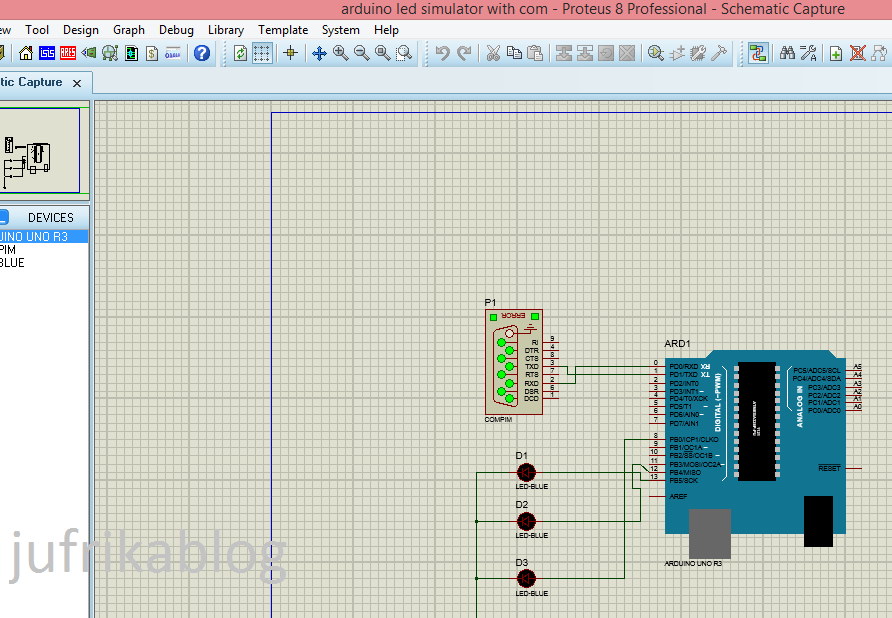

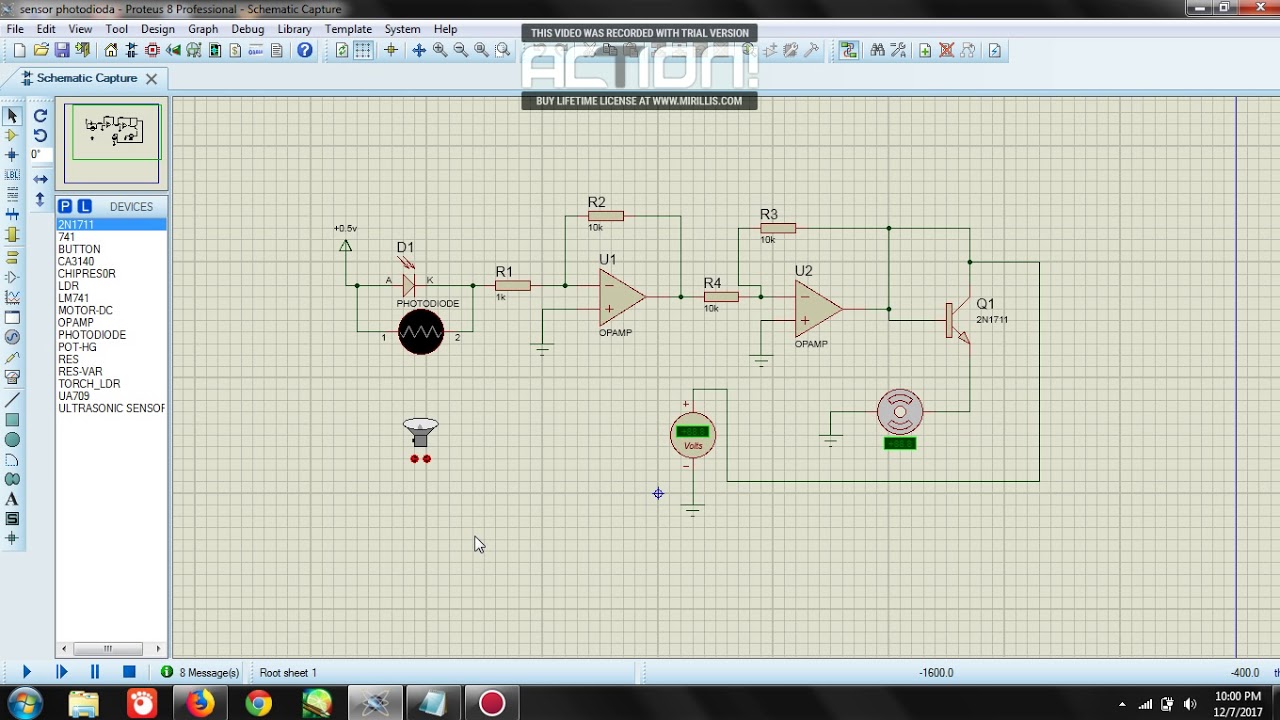 Найдите лучший способ повысить скорость цепи среди принадлежностей, поставляемых с устройством.
Найдите лучший способ повысить скорость цепи среди принадлежностей, поставляемых с устройством.